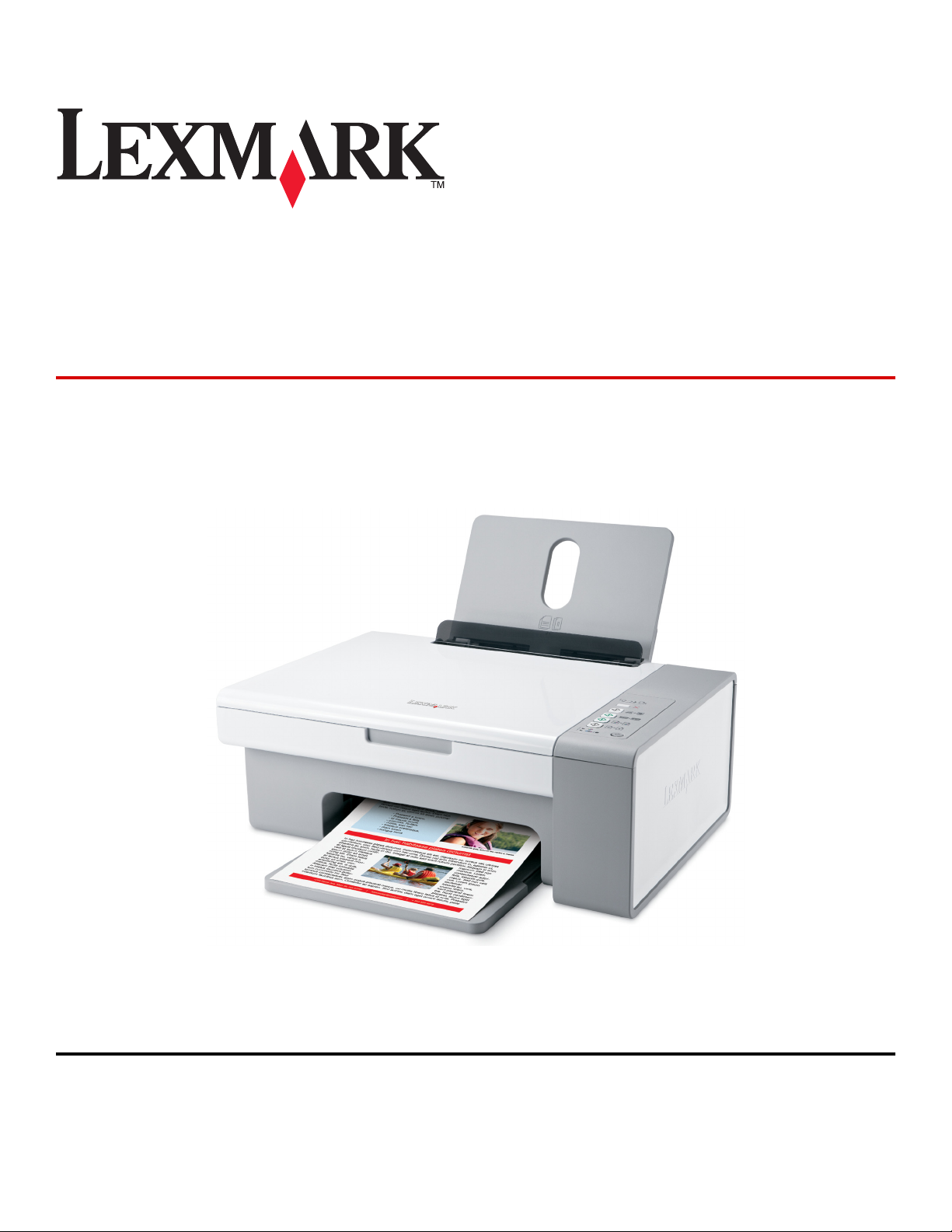
2500 Series multifunkciós
készülék
Használati útmutató
2006. december www.lexmark.com
A Lexmark és a rombusz alakú emblémával ellátott Lexmark név a Lexmark International, Inc. bejegyzett védjegye az Egyesült Államokban és/vagy
más országokban.
A többi védjegy a megfelelő tulajdonosok védjegye.
© 2007 Lexmark International, Inc.
Minden jog fenntartva.
740 West New Circle Road
Lexington, Kentucky 40550
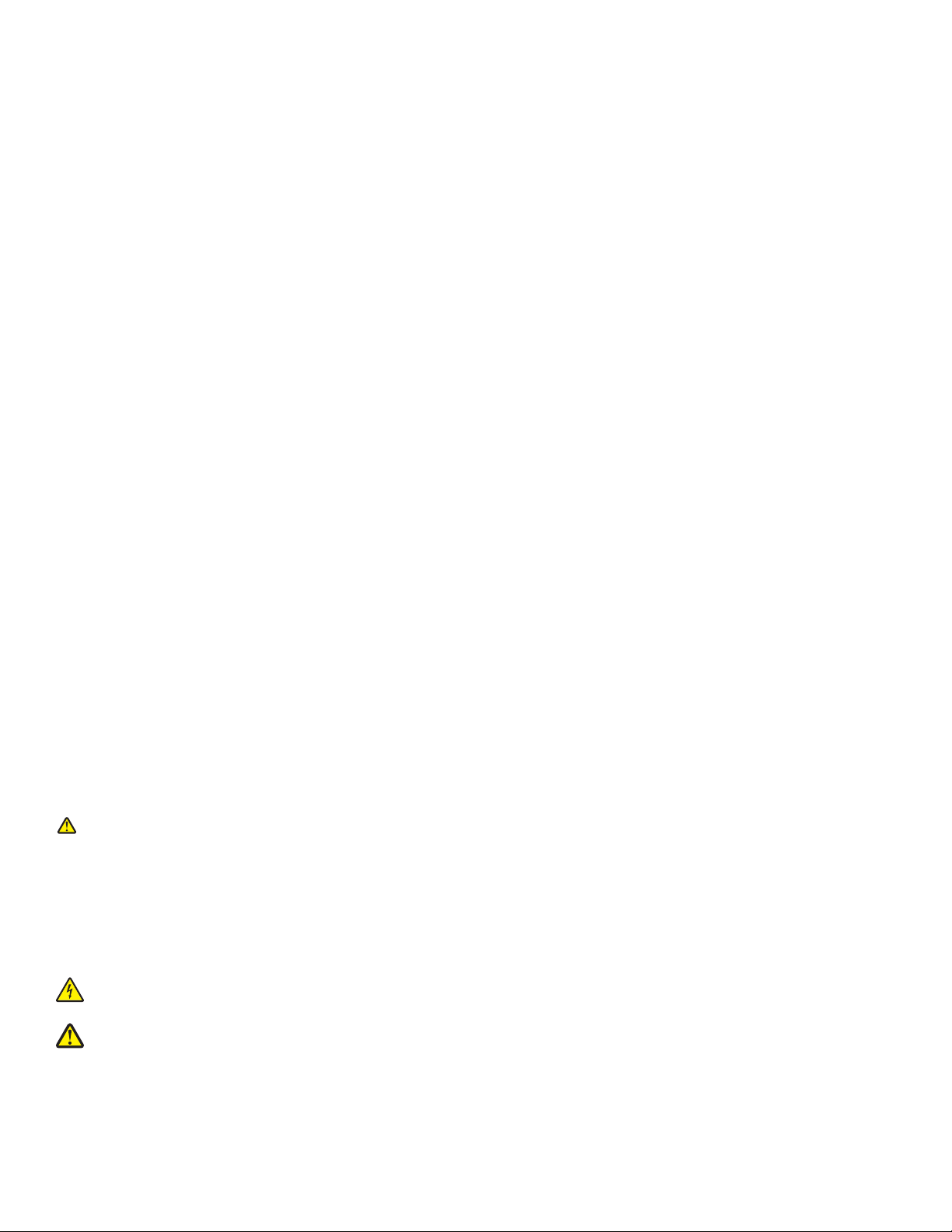
Fontos biztonsági tudnivalók
A készülékhez csak a mellékelt tápegységet és tápkábelt használja, vagy a gyártó által ajánlott, cserealkatrészként vásárolt tápegységet
és tápkábelt használjon.
A tápegységet egy készülékhez közeli, könnyen elérhető konnektorba kell csatlakoztatni.
A használati útmutatóban nem szereplő szervizelési és javítási teendőket bízza hozzáértő szakemberre.
A készülékben speciális Lexmark alkatrészeket használtunk, hogy a készülék megfeleljen a szigorú, globális biztonsági elősírásoknak.
Előfordulhat, hogy egyes alkatrészek biztonsági jellemzői nem maguktól értetődőek. A Lexmark nem vállal felelősséget a
cserealkatrészekért.
VIGYÁZAT! ÁRAMÜTÉS VESZÉLYE: Amikor villámlik, ne használja a faxot. Amikor villámlik, ne helyezze üzembe a készüléket, és
ne csatlakoztasson kábeleket (pl. tápkábelt, telefonkábelt stb.).
VIGYÁZAT! SÉRÜLÉSVESZÉLY: Hajtsa le a lapolvasó egységet, közben ügyeljen rá, hogy keze nem maradjon a lapolvasó egység
alatt.
ŐRIZZE MEG EZEKET AZ UTASÍTÁSOKAT.
Az operációs rendszerrel kapcsolatos információk
Minden szolgáltatás és funkció operációsrendszer-függő. Részletes ismertetés:
• Windows — lásd a Használati útmutatót.
• Macintosh – Ha a készülék támogatja a Macintosh operációs rendszereket, lásd a nyomtatószoftverrel együtt telepített Macintosh
súgót.
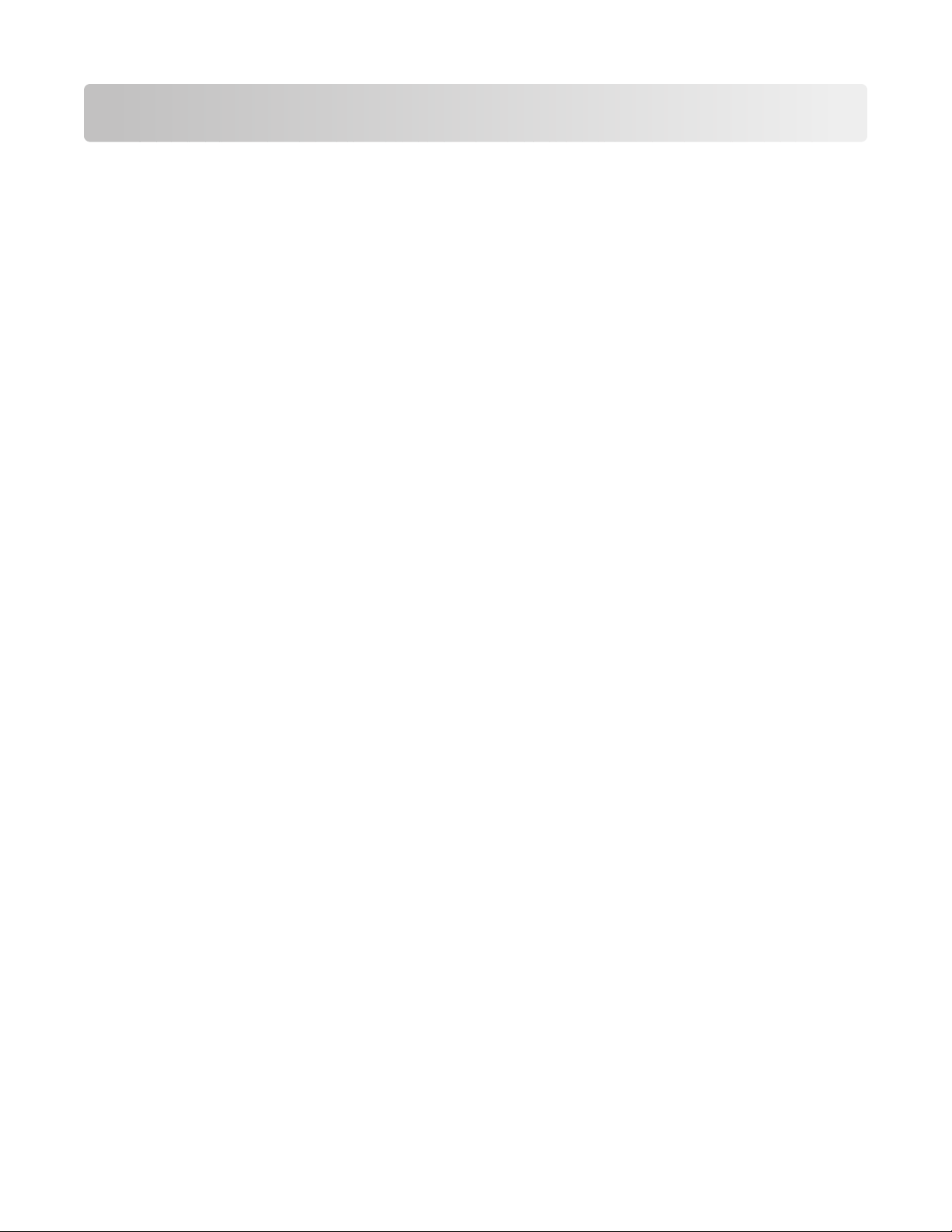
Tartalom
Információ keresése a nyomtatóval kapcsolatban............................7
A nyomtató üzembe helyezése.........................................................11
A doboz tartalmának ellenőrzése.............................................................................................11
Ismerkedés a nyomtatóval.................................................................12
A nyomtató részei.....................................................................................................................12
A kezelőpanel gombjai segítségével........................................................................................14
Ismerkedés a szoftverrel....................................................................15
A nyomtatószoftver segítségével..............................................................................................15
A Lexmark Imaging Studio program használata......................................................................15
A Megoldásközpont használata...............................................................................................17
A Nyomtatás tulajdonságai párbeszédpanel használata..........................................................18
A Nyomtatás tulajdonságai párbeszédpanel megnyitása .................................................................18
A Beállítások mentése menü használata ..........................................................................................18
A Művelet menü használata..............................................................................................................18
A Lehetőségek menü használata......................................................................................................19
A Nyomtatás tulajdonságai panel lapjainak használata ....................................................................19
Az eszköztár használata...........................................................................................................19
A nyomtatószoftver alapbeállításainak visszaállítása..............................................................20
A papír és az eredeti dokumentumok betöltése..............................22
Papír betöltése.........................................................................................................................22
Különféle típusú papírok betöltése...........................................................................................22
Az eredeti dokumentum ráhelyezése az üveglapra.................................................................25
Nyomtatás...........................................................................................27
A papírtípus módosítása...........................................................................................................27
Dokumentum nyomtatása.........................................................................................................27
Weblap kinyomtatása...............................................................................................................27
Minőségi grafikák nyomtatása..................................................................................................28
Weblapon lévő fényképek és képek kinyomtatása...................................................................28
Példányok leválogatása...........................................................................................................29
Nyomtatás fordított sorrendben (az utolsó oldal először).........................................................29
Nyomtatás a papír mindkét oldalára.........................................................................................30
Tartalom
3
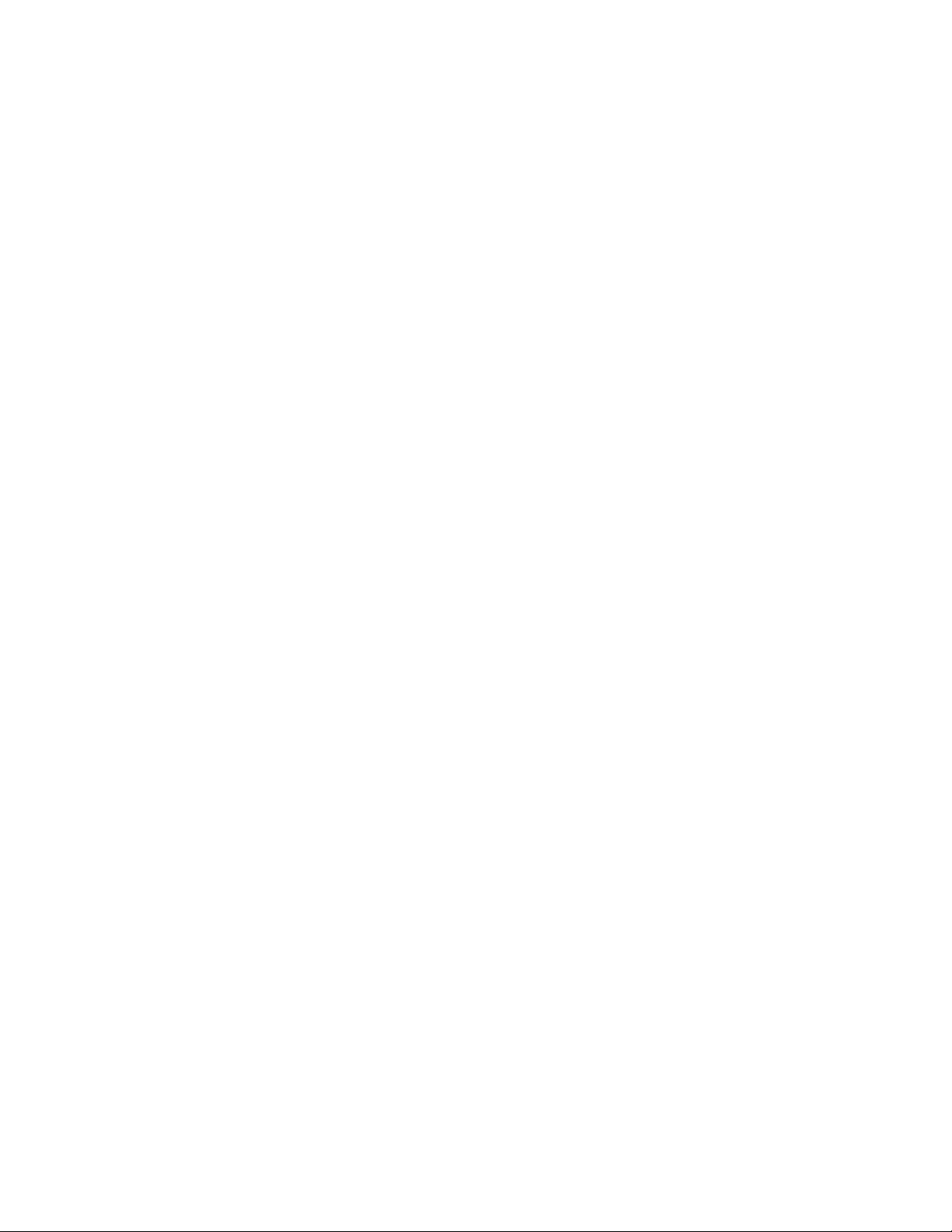
Nyomtatás átlátszó fóliára........................................................................................................30
Nyomtatás borítékra.................................................................................................................30
Nyomtatás rávasalható fóliára..................................................................................................31
Kártya nyomtatása....................................................................................................................31
Több oldal nyomtatása egy lapra.............................................................................................32
Munka a fényképekkel........................................................................33
Fényképek beolvasása és kezelése.........................................................................................33
Adathordozón lévő összes fénykép átvitele számítógép segítségével .............................................33
Adathordozón kijelölt fényképek átvitele számítógép segítségével ..................................................33
Fényképnyomtatás számítógéppel...........................................................................................34
Fényképtárban lévő fényképek nyomtatása......................................................................................34
Adathordozón kijelölt összes fénykép kinyomtatása számítógép segítségével ................................34
A memóriakártyán kijelölt fényképek kinyomtatása számítógép segítségével..................................35
Fényképcsomagok nyomtatása ........................................................................................................35
Fényképprojektek készítése.....................................................................................................35
Fényképes üdvözlőkártyák készítése ...............................................................................................35
Diavetítés létrehozása és megtekintése ...........................................................................................36
Kép kinyomtatása többoldalas poszter formájában ..........................................................................37
Másolás...............................................................................................38
Másolás a kezelőpanel segítségével........................................................................................38
Másolat készítése .............................................................................................................................38
4 x 6-os fényképek másolása............................................................................................................38
Másolás számítógép segítségével...........................................................................................39
Dokumentum másolása a számítógép használatával.......................................................................39
Fénykép másolása a számítógép használatával ..............................................................................40
Beolvasás............................................................................................41
Beolvasás a kezelőpanel segítségével....................................................................................41
Beolvasás számítógépes segítségével....................................................................................42
Dokumentum beolvasása a számítógép használatával ....................................................................42
Fénykép beolvasása a fényképtárba ................................................................................................42
Több fénykép beolvasása egyszerre számítógéppel ........................................................................43
Több fénykép beolvasása a számítógéppel......................................................................................43
Dokumentumok és képek beolvasása e-mailbe................................................................................44
A beolvasott kép mentése a számítógépre .......................................................................................45
Mintázottság eltávolítása a képekről, magazinokról és újságokról ...................................................45
A beolvasási beállítások testreszabása a számítógép segítségével ................................................46
A programok sorrendjének módosítása a beolvasási célalkalmazások listájában............................46
Tartalom
4
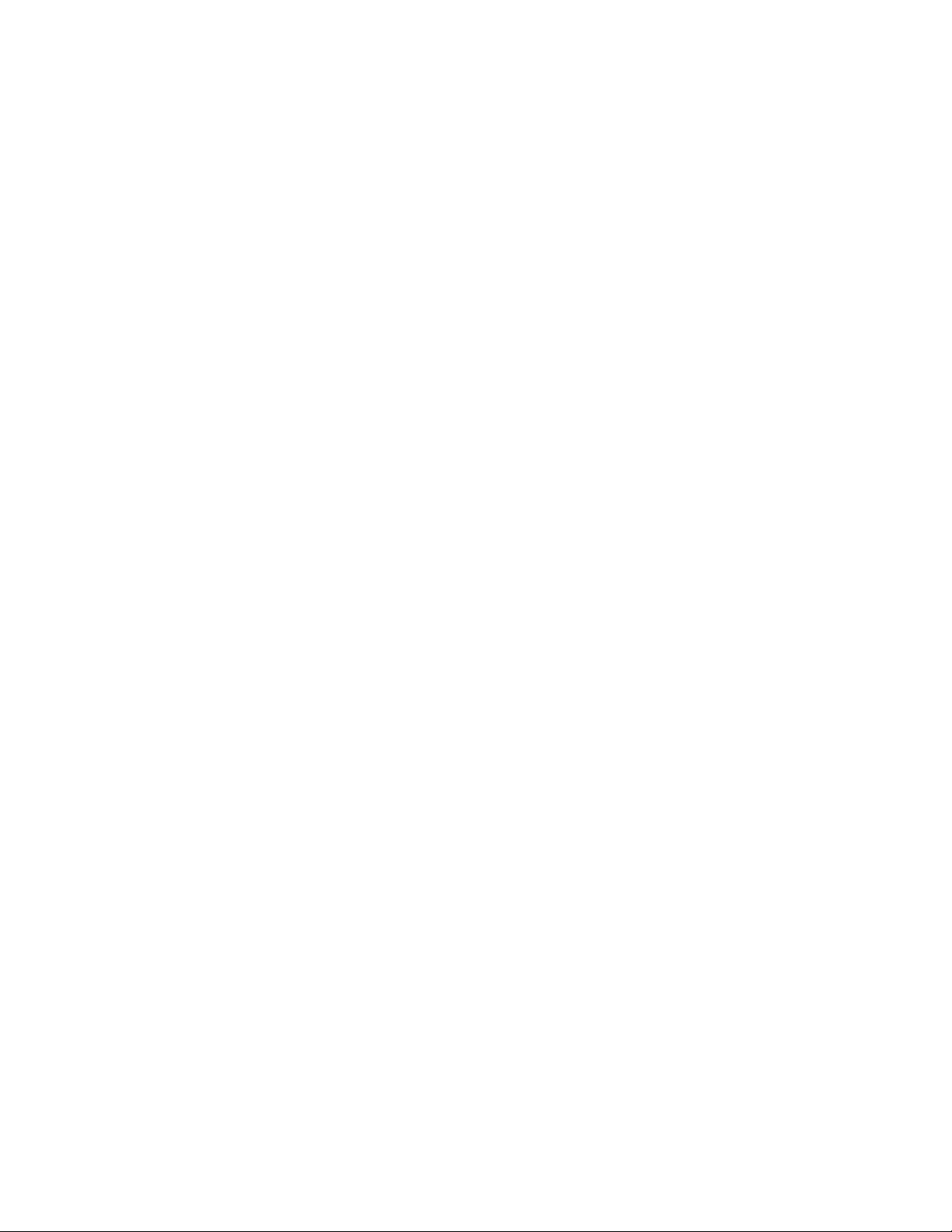
Faxolás................................................................................................47
Faxküldés a szoftverrel.............................................................................................................47
Fax fogadása a szoftverrel.......................................................................................................48
A számítógépes telefonkönyv használata................................................................................48
A faxaktivitási jelentések kinyomtatása....................................................................................49
Kéretlen faxok blokkolása.........................................................................................................49
A faxbeállítások testreszabása.................................................................................................49
A beállítások testreszabása a Faxmegoldások program segítségével .............................................49
Annak megadása, hogy a készülék hány csöngés után fogadja automatikusan a faxot ..................50
A nyomtató karbantartása.................................................................51
Nyomtatópatronok kicserélése.................................................................................................51
Használt nyomtatópatron eltávolítása ...............................................................................................51
Nyomtatópatronok behelyezése........................................................................................................51
Jobb nyomtatási minőség elérése............................................................................................53
A nyomtatási minőség javítása .........................................................................................................53
A nyomtatópatronok kalibrálása........................................................................................................53
A nyomtatópatron fúvókáinak megtisztítása .....................................................................................54
A nyomtatófúvókák és az érintkezők megtisztítása ..........................................................................55
A nyomtatópatronok tárolása....................................................................................................56
A lapolvasó üveglapjának megtisztítása..................................................................................56
Nyomtatópatronok rendelése...................................................................................................56
Papír és más kellékanyagok rendelése....................................................................................57
Eredeti Lexmark nyomtatópatronok használata.......................................................................57
Nyomtatópatron újratöltése......................................................................................................58
Lexmark termékek újrahasznosítása........................................................................................58
Hibaelhárítás.......................................................................................59
Az üzembe helyezéssel kapcsolatos hibaelhárítás..................................................................59
A Be/kikapcsolás jelzőfény nem világít .............................................................................................59
A szoftvert nem sikerült telepíteni .....................................................................................................59
Az oldalt nem sikerült kinyomtatni.....................................................................................................61
A nyomtatással kapcsolatos hibaelhárítás...............................................................................62
A nyomtatási minőség javítása .........................................................................................................62
A szöveg és grafika rossz minőségű.................................................................................................63
A papír szélén rossz a minőség ........................................................................................................64
A nyomtatás lassú.............................................................................................................................64
A nyomtató a dokumentumnak vagy fényképnek csak egy részét nyomtatja ki ...............................65
Elkenődés .........................................................................................................................................65
Tartalom
5
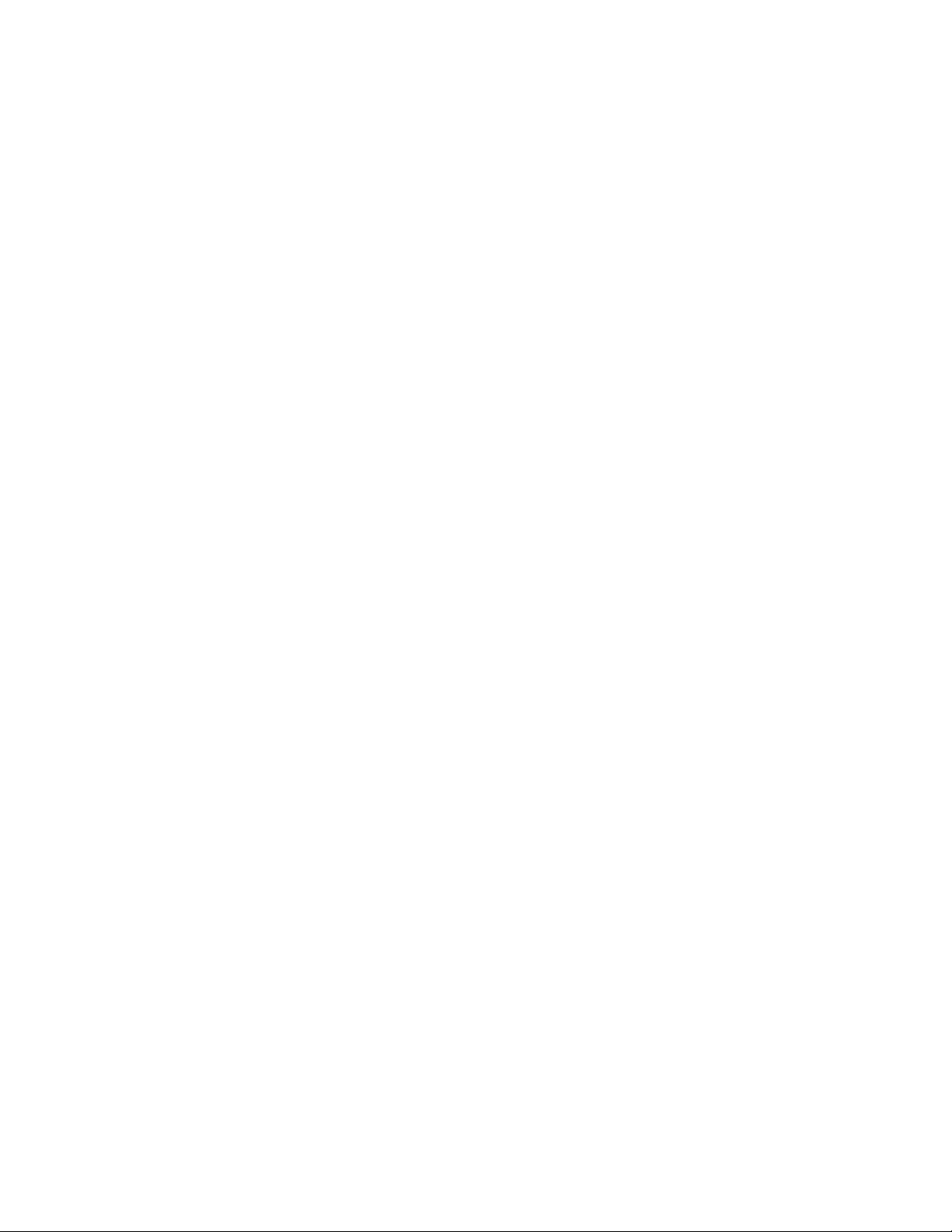
Másolással kapcsolatos hibaelhárítás......................................................................................65
A másoló nem válaszol .....................................................................................................................65
A lapolvasó egységet nem lehet lecsukni .........................................................................................66
Gyenge másolási minőség................................................................................................................66
A nyomtató a dokumentumnak vagy fényképnek csak egy részét másolja ......................................66
Beolvasással kapcsolatos hibaelhárítás...................................................................................67
A lapolvasó nem válaszol..................................................................................................................67
Nem sikerült a beolvasás ..................................................................................................................67
A beolvasás sokáig tart, vagy lefagy tőle a számítógép ...................................................................68
Rossz minőségű a beolvasott kép ....................................................................................................68
A nyomtató a dokumentumnak vagy fényképnek csak egy részét olvassa be .................................69
A faxolással kapcsolatos hibaelhárítás....................................................................................69
Nem lehet faxot küldeni vagy fogadni ...............................................................................................69
A készülékkel lehet faxot küldeni, de fogadni nem ...........................................................................70
A készülékkel lehet faxot fogadni, de küldeni nem ...........................................................................70
A nyomtató üres faxot kap ................................................................................................................70
A fogadott fax rossz minőségű ..........................................................................................................70
Papírelakadás és hibás papírbehúzás – hibaelhárítás.............................................................70
Papírelakadás ...................................................................................................................................71
A papír vagy speciális hordozó rosszul töltődik be ...........................................................................71
A nyomtató nem húzza be a papírt, a borítékokat vagy a speciális papírokat ..................................72
Elakadt a szalagpapír........................................................................................................................72
Villogó jelzőfények a kezelőpanelen........................................................................................73
Hibaüzenetek............................................................................................................................75
A szoftver eltávolítása és újratelepítése...................................................................................76
Nyilatkozatok......................................................................................78
Kiadási nyilatkozat....................................................................................................................78
Teljesítményfelvétel..................................................................................................................80
Tárgymutató........................................................................................82
Tartalom
6
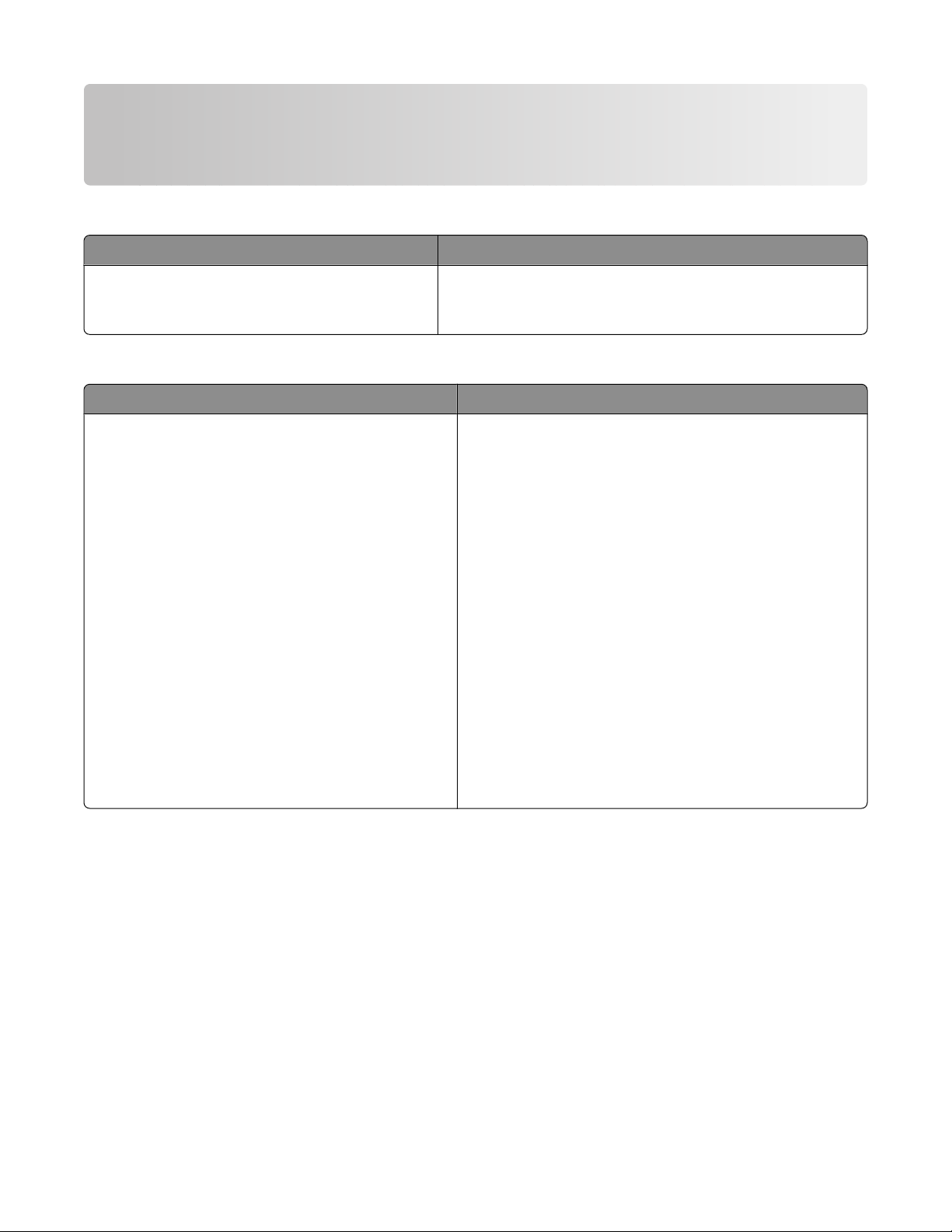
Információ keresése a nyomtatóval kapcsolatban
Üzembe helyezési útmutató
Leírás Hely
Az Üzembe helyezési útmutató a hardver és a
szoftver beállításával kapcsolatos utasításokat
tartalmazza.
A dokumentum megtalálható a nyomtató dobozában,
valamint a Lexmark webhelyén: www.lexmark.com.
Bevezetés vagy Üzembe helyezési segédanyagok című kiadvány
Leírás Hely
A Bevezetés című útmutató a hardver és a szoftver
beállításával (Windows operációs rendszeren),
valamint a nyomtató alapszintű használatával
kapcsolatos utasításokat tartalmazza.
Megjegyzés: Ha a nyomtató támogatja a
Macintosh operációs rendszereket, lásd a
Macintosh súgóját:
A dokumentum megtalálható a nyomtató dobozában,
valamint a Lexmark webhelyén: www.lexmark.com.
1 A Finder (Kereső) képernyőn kattintson duplán
a Lexmark 2500 Series mappára.
2 Kattintson duplán a nyomtató Súgó ikonjára.
Az Üzembe helyezési segédanyagok című
kézikönyv ismerteti a nyomtató beállításával
kapcsolatos problémák megoldását.
Megjegyzés: Ezek a dokumentumok nincsenek
minden nyomtatóhoz mellékelve. Ha nem kapta
meg a Bevezetés vagy az Üzembe helyezési
segédanyagok című kézikönyvet, használja a
Használati útmutatót.
Információ keresése a nyomtatóval kapcsolatban
7
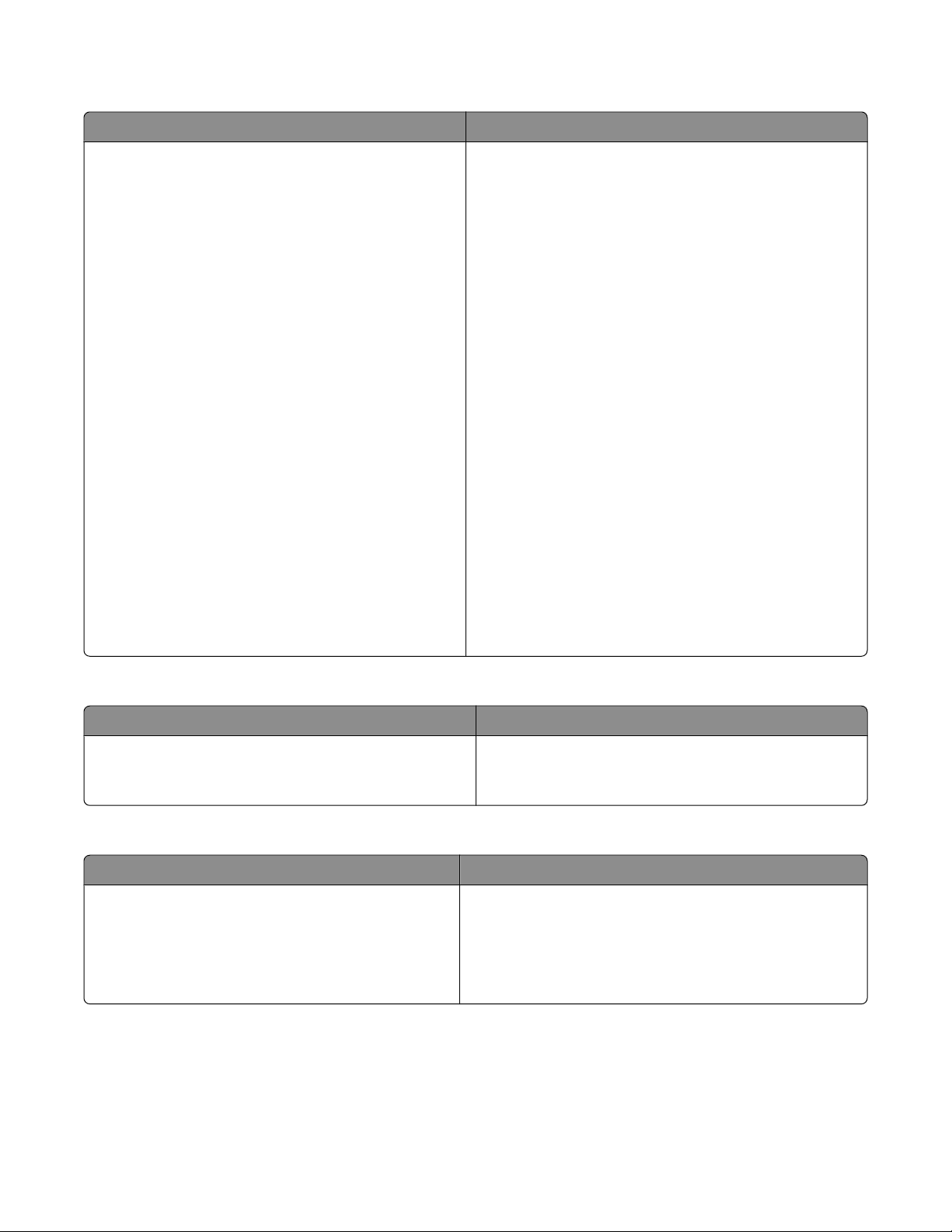
Használati útmutató
Leírás Hely
A Használati útmutató ismerteti a nyomtató
kezelését, valamint más információkat is tartalmaz,
például a következő témaköröket:
• A szoftver használata (Windows operációs
rendszeren)
• Papír betöltése
• Nyomtatás
• Munka a fényképekkel
• Beolvasás (ha támogatja a nyomtató)
• Másolatok készítése (ha támogatja a nyomtató)
• Faxolás (ha támogatja a nyomtató)
• A nyomtató karbantartása
• A nyomtató csatlakoztatása hálózathoz (ha
támogatja a nyomtató)
• A nyomtatással, a másolással, a beolvasással,
a faxolással, a papírelakadással és a hibás
papírbehúzással kapcsolatos hibák elhárítása
Megjegyzés: Ha a nyomtató támogatja a Macintosh
operációs rendszereket, lásd a Macintosh súgóját:
1 A Finder (Kereső) képernyőn kattintson duplán
a Lexmark 2500 Series mappára.
2 Kattintson duplán a nyomtató Súgó ikonjára.
A nyomtatószoftver telepítésekor a Használati
útmutató is települ.
1 Kattintson a Start Programok vagy Minden
program Lexmark 2500 Series parancsra.
2 Kattintson a Használati útmutató parancsra.
Ha a Használati útmutatóra mutató hivatkozás nem
található az asztalon, tegye a következőket:
1 Helyezze be a CD-lemezt.
Megjelenik a telepítési képernyő.
Megjegyzés: Ha szükséges, kattintson a Start
Futtatás, parancsra, majd írja be a D:\setup,
parancsot, ahol D a CD-ROM-meghajtó betűjele.
2 Kattintson A Használati útmutató megtekintése
(Az üzembe helyezéssel kapcsolatos hibaelhárítás is) elemre.
3 Kattintson az Igen gombra.
Az asztalon megjelenik a Használati útmutató
ikon, majd a képernyőn megjelenik a Használati
útmutató.
Ez a dokumentum a Lexmark webhelyén is megtalálható: www.lexmark.com.
Súgó
Leírás Hely
A súgó a szoftver használatával kapcsolatos utasításokat tartalmaz, amennyiben a nyomtató számítógéphez csatlakozik.
Bármely Lexmark programban kattintson a Súgó
vagy a Tippek Súgó vagy a Súgó Súgótéma-
körök parancsra.
Lexmark Megoldásközpont
Leírás Hely
A Lexmark Megoldásközpont telepítője megtalálható a CD-lemezen. A másik szoftverrel együtt
települ, amennyiben a nyomtató számítógéphez
csatlakozik.
A Lexmark Megoldásközpont megnyitása:
1 Kattintson a Start Programok vagy Minden
2 Válassza ki a Lexmark Megoldásközpont
program Lexmark 2500 Series parancsra.
parancsot.
Információ keresése a nyomtatóval kapcsolatban
8
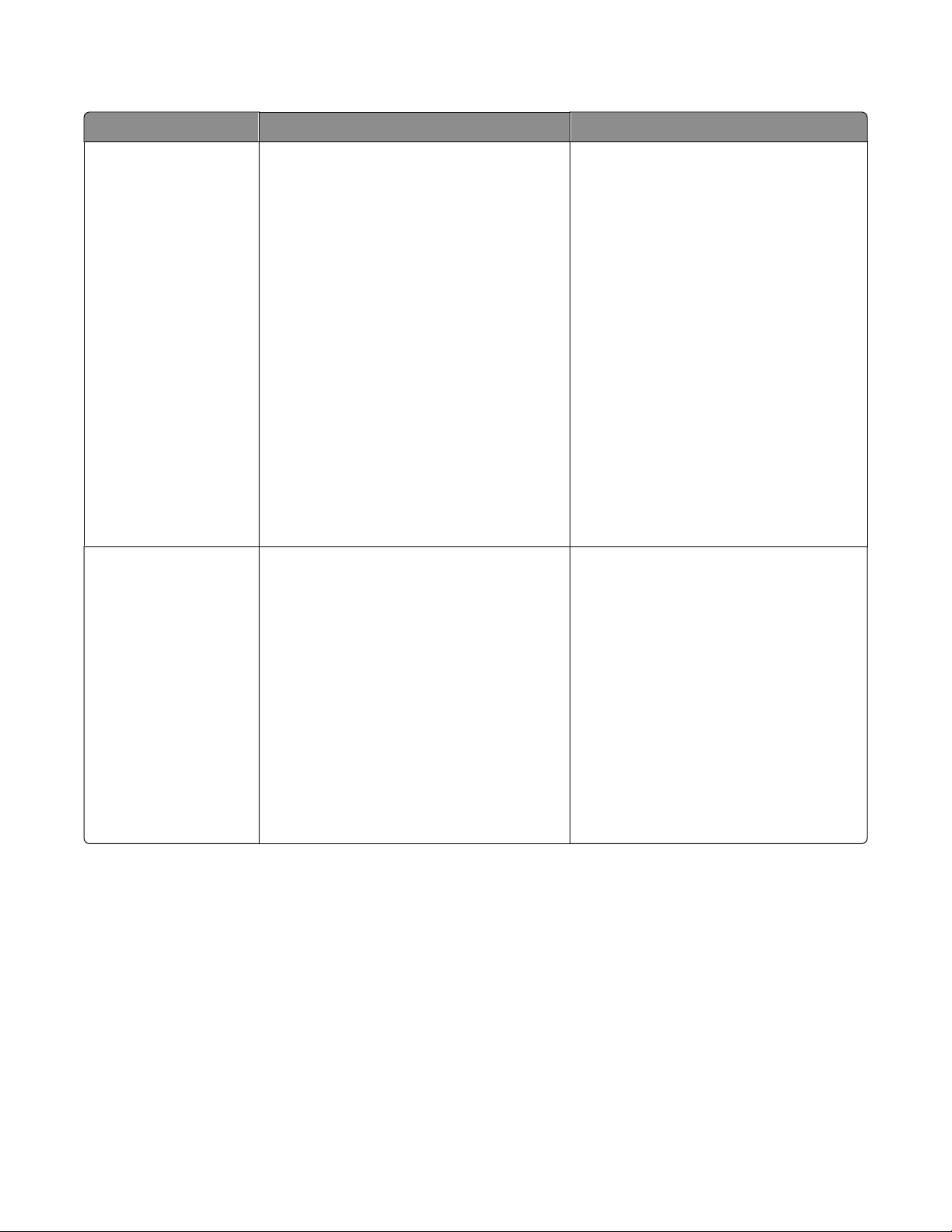
Ügyfélszolgálat
Leírás Hely (Észak-Amerika) Hely (a világ többi része)
Telefonos támogatás Telefonszámok:
• USA: 1-800-332-4120
Hétfő – péntek (8:00–23:00 ET)
Szombat (12:00–18:00 ET)
• Kanada: 1-800-539-6275
Angol
Hétfő – péntek (9:00–23:00)
Szombat (12:00–18:00)
Francia
Hétfő – péntek (9:00–19:00)
• Mexikó: 001-888-377-0063
Hétfő – péntek (8:00–20:00 ET)
Megjegyzés: A támogatási telefonszámok és idők előzetes bejelentés nélkül
megváltozhatnak. A legfrissebb telefonszámok a nyomtatóhoz mellékelt jótállási
dokumentumon találhatók.
E-mailes támogatás E-mailes támogatás a webhelyen
keresztül vehető igénybe:
www.lexmark.com.
1 Kattintson a CUSTOMER SUPPORT
pontra.
2 Kattintson a Technical Support
parancsra.
3 Válassza ki a nyomtatócsaládot.
4 Válassza ki a nyomtatómodellt.
5 A Support Tools területen kattintson
az e-Mail Support parancsra.
6 Töltse ki az űrlapot, majd kattintson a
Submit Request gombra.
A telefonszámok és a rendelkezésre
állási idők országonként/térségenként
változnak.
Keresse fel webhelyünket a
www.lexmark.com címen. Válassza ki
a kívánt országot/térséget, majd a
Customer Support hivatkozást.
Megjegyzés: A Lexmarkkal való
kapcsolatfelvételről további információk
a nyomtatóhoz mellékelt jótállási
dokumentumon találhatók.
Az e-mailes támogatás módja
országonként/térségenként változik, és
lehet, hogy nem érhető el mindenhol.
Keresse fel webhelyünket a
www.lexmark.com címen. Válassza ki
a kívánt országot/térséget, majd a
Customer Support hivatkozást.
Megjegyzés: A Lexmarkkal való
kapcsolatfelvételről további információk
a nyomtatóhoz mellékelt jótállási
dokumentumon találhatók.
Információ keresése a nyomtatóval kapcsolatban
9
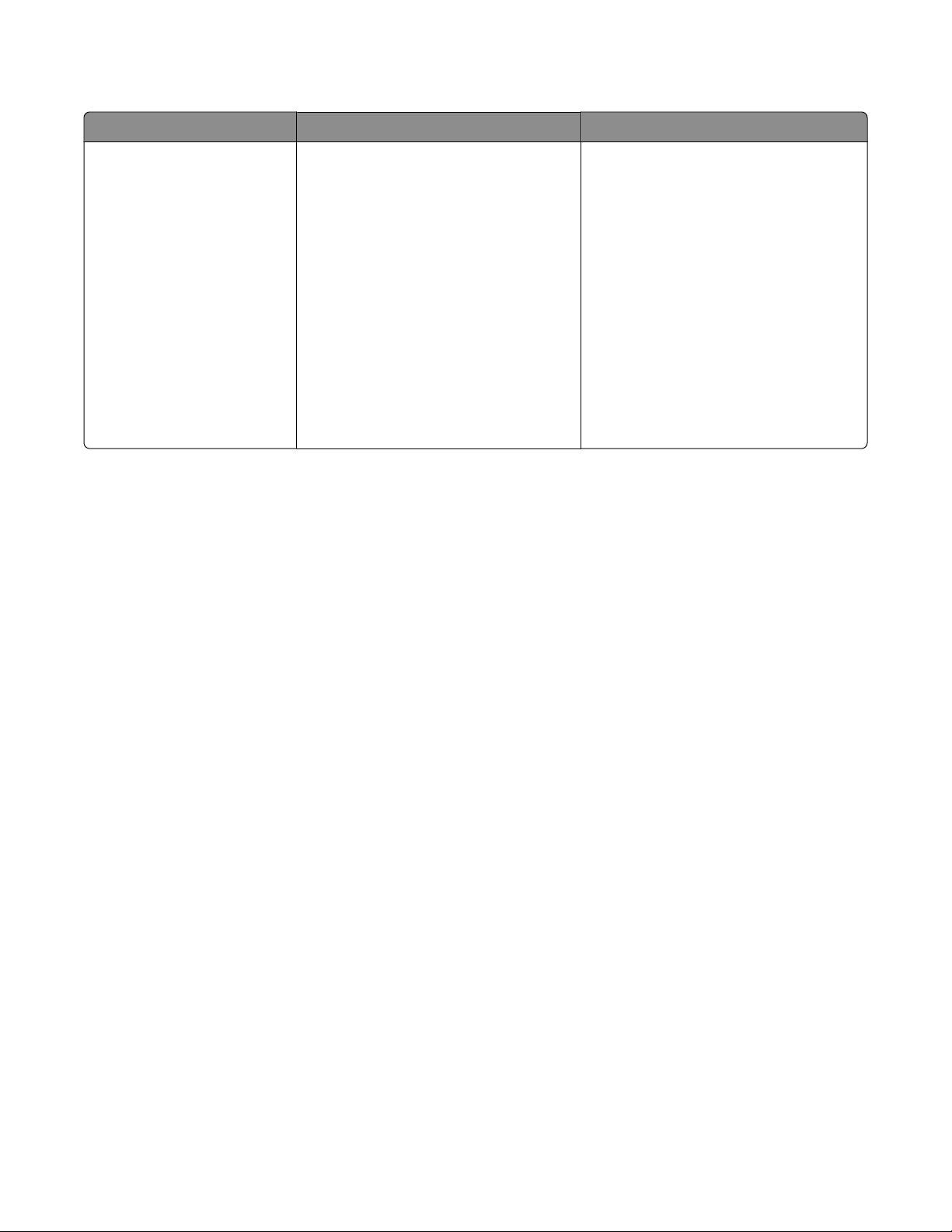
Korlátozott jótállás
Leírás Hely (Egyesült Államok) Hely (a világ többi része)
Korlátozott garancia
A Lexmark International,
Inc. a vásárlás napjától
számított 12 hónapig
garanciát vállal azért, hogy
a nyomtató sem anyag-,
sem összeszerelési hibát
nem tartalmaz.
A korlátozott jótállás teljes szövege
megtalálható a nyomtatóhoz mellékelt
„Korlátozott jótállási nyilatkozat” című
dokumentumban, valamint a
következő webhelyen:
www.lexmark.com.
1 Kattintson a CUSTOMER
SUPPORT pontra.
A jótállási információk
országonként/térségenként változnak.
Lásd a nyomtatóhoz mellékelt
nyomtatott jótállási dokumentumot.
2 Kattintson a Warranty Infor-
mation pontra.
3 A Statement of Limited Warranty
területen kattintson az Inkjet &
All-In-One Printers pontra.
4 Olvassa el a jótállást.
Jegyezze fel az alábbi adatokat (amelyek a vásárlási nyugtán és a nyomtató hátlapján találhatók), és készítse
elő azokat, ha hozzánk fordul, hogy gyorsabban kiszolgálhassuk:
• Készülék típusszáma
• Sorozatszám
• Vásárlás dátuma
• A vásárlás helye
Információ keresése a nyomtatóval kapcsolatban
10
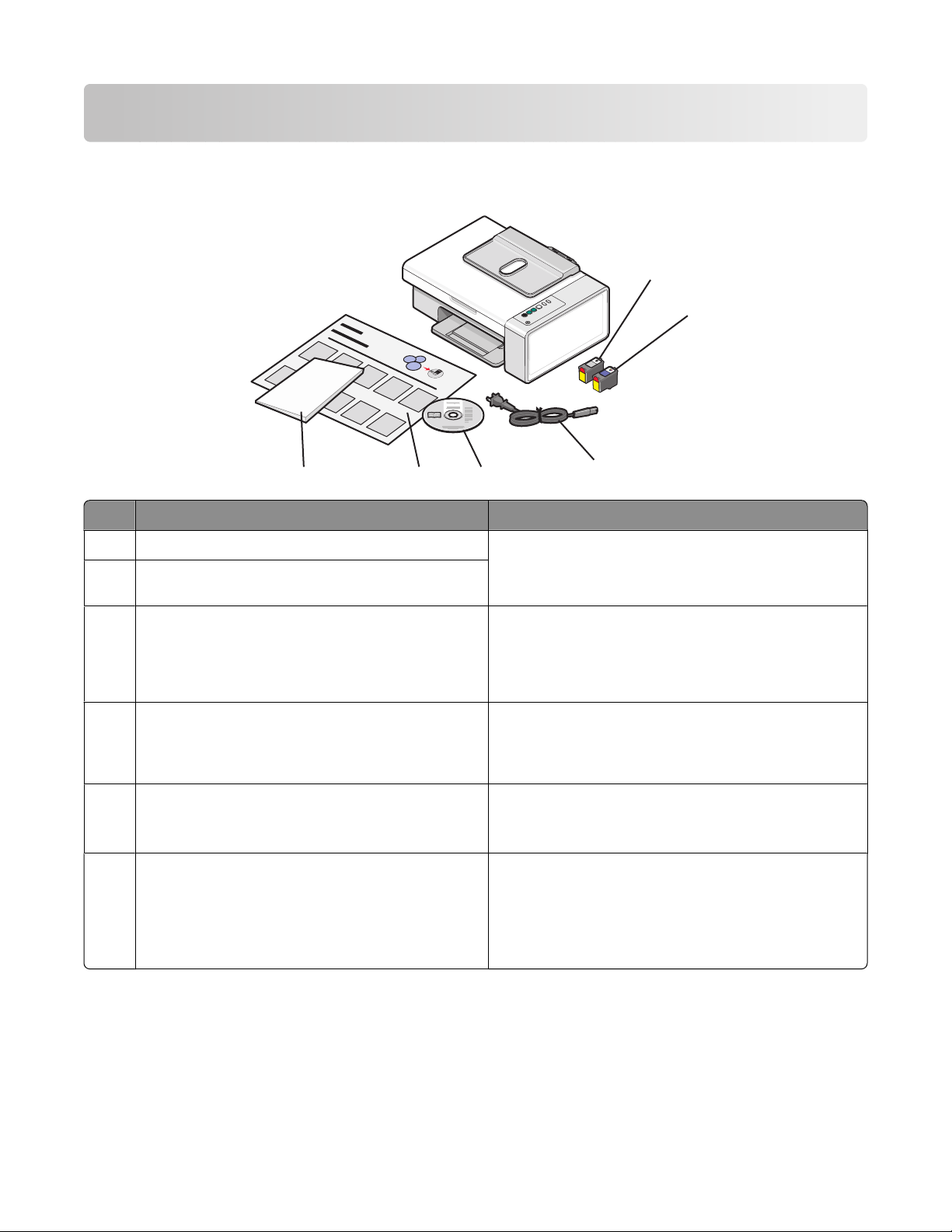
A nyomtató üzembe helyezése
?
A doboz tartalmának ellenőrzése
?
?
1
2
6
Név Leírás
1 Fekete nyomtatópatron A nyomtatóba helyezendő patronok.
2 Színes nyomtatópatron
3 Tápkábel A nyomtató hátlapján lévő tápegységhez csatla-
4 Telepítő CD
5
4
Megjegyzés: A patronkombinációk a vásárolt
terméktől függnek.
kozik.
Megjegyzés: A tápkábel különbözhet az ábrán
láthatótól.
• Telepítő szoftver a nyomtatóhoz
3
• Súgó
• Használati útmutató elektronikus formátumban
5 Üzembe helyezési útmutató Ismerteti, hogyan kell a nyomtató hardverét és
szoftverét beállítani, emellett tájékoztat az üzembe
helyezéssel kapcsolatos hibák kijavításáról.
6 Bevezetés vagy Üzembe helyezési segéd-
anyagok című kiadvány
Útmutatóként használható nyomtatott kézikönyv
(csak egyes területeken).
Megjegyzés: A Használati útmutató teljes verziója
a nyomtatóhoz mellékelt telepítő CD-lemezen
található.
Megjegyzés: Előfordulhat, hogy USB kábel nem található a dobozban.
A nyomtató üzembe helyezése
11
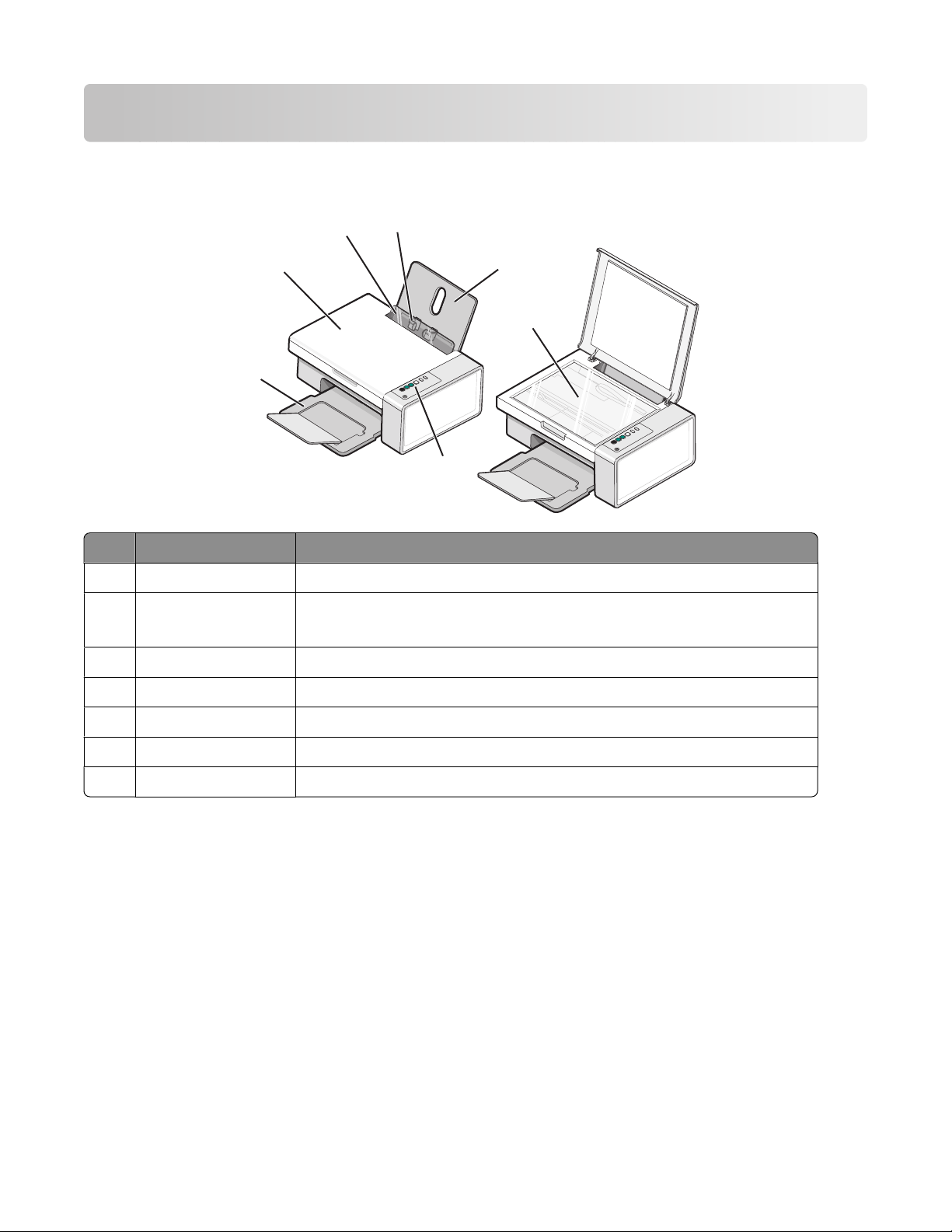
Ismerkedés a nyomtatóval
A nyomtató részei
5
4
3
Elem Funkció
1 Papírtartó Töltsön be papírt.
2 Kezelőpanel A nyomtató kezelése.
További információ: „A kezelőpanel gombjai segítségével”, 14. oldal.
3 Papírkimeneti tálca A nyomtatóból kijövő papírok ide kerülnek.
6
1
7
2
4 Felső fedőlap Elérhetővé teszi a lapolvasó üveglapját.
5 Adagolófedél Annak megakadályozása, hogy apró tárgyak a készülékbe essenek.
6 Papírvezető Biztosítja, hogy behúzáskor a papír egyenesen maradjon.
7 Lapolvasó üveglapja Dokumentum másolása, beolvasása, faxolása vagy eltávolítása.
Ismerkedés a nyomtatóval
12
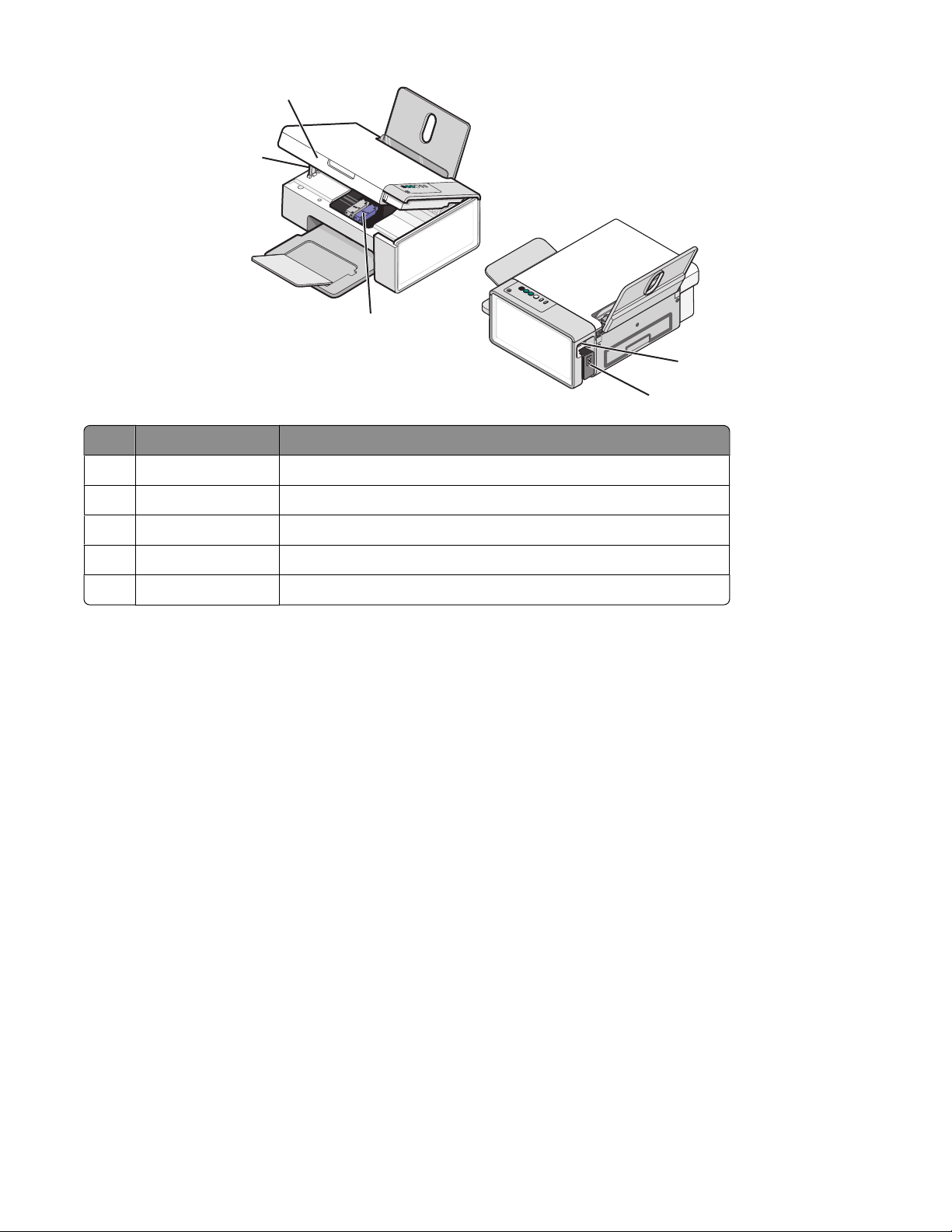
1
2
3
5
4
Elem Funkció
1 Lapolvasó egység Hozzáférés a nyomtatópatronokhoz.
2 Lapolvasótámasz A lapolvasó egység megtartása.
3 Patrontartó Nyomtatópatron behelyezése, kicserélése vagy eltávolítása.
4 Tápegység aljzata A nyomtató számítógéphez történő csatlakoztatása.
5 USB port A nyomtató USB kábellel csatlakoztatható a számítógéphez.
Ismerkedés a nyomtatóval
13
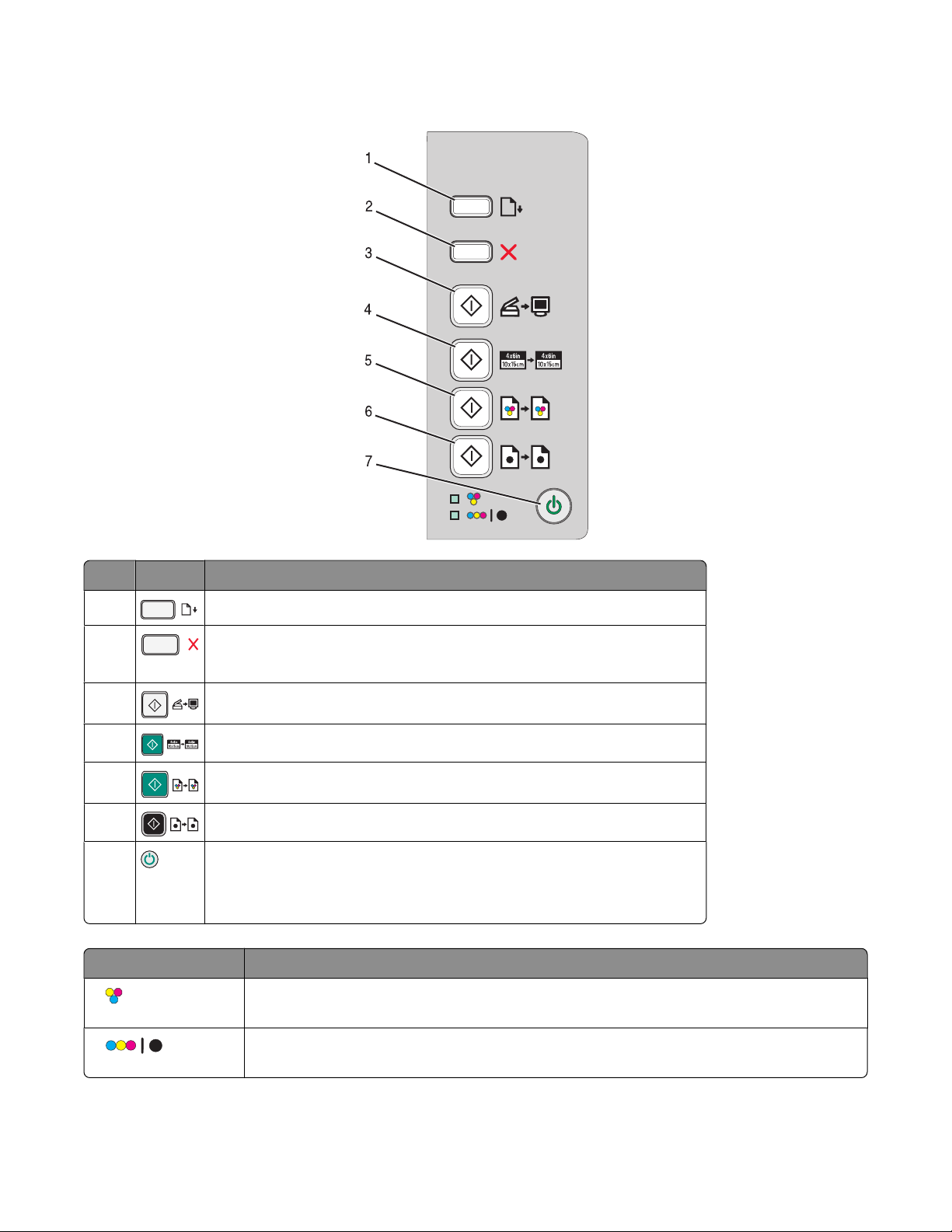
A kezelőpanel gombjai segítségével
Gomb Funkció
1 Papír betöltése vagy kiadása.
2
• Éppen folyó nyomtatás, másolás vagy beolvasás megszakítása.
• Hibaüzenetek törlése.
3 Dokumentum vagy fénykép beolvasása a számítógépre.
4 4 x 6-os fénykép színes másolásának megkezdése.
5 Dokumentum vagy fénykép színes másolatának elkészítése.
6 Dokumentum vagy fénykép fekete-fehér másolatának elkészítése.
7
• A nyomtató be- és kikapcsolása.
• Éppen folyó nyomtatás, másolás vagy beolvasás megszakítása.
• A nyomtató alaphelyzetbe állítása.
Ellenőrizendő elem Funkció
A jelzőfény
Annak eldöntése, hogy kell-e új színes tintapatront behelyezni. További információ:
„Villogó jelzőfények a kezelőpanelen”, 73. oldal.
A jelzőfény
Annak eldöntése, hogy kell-e új fekete (fotó) tintapatront behelyezni. További információ: „Villogó jelzőfények a kezelőpanelen”, 73. oldal.
Ismerkedés a nyomtatóval
14
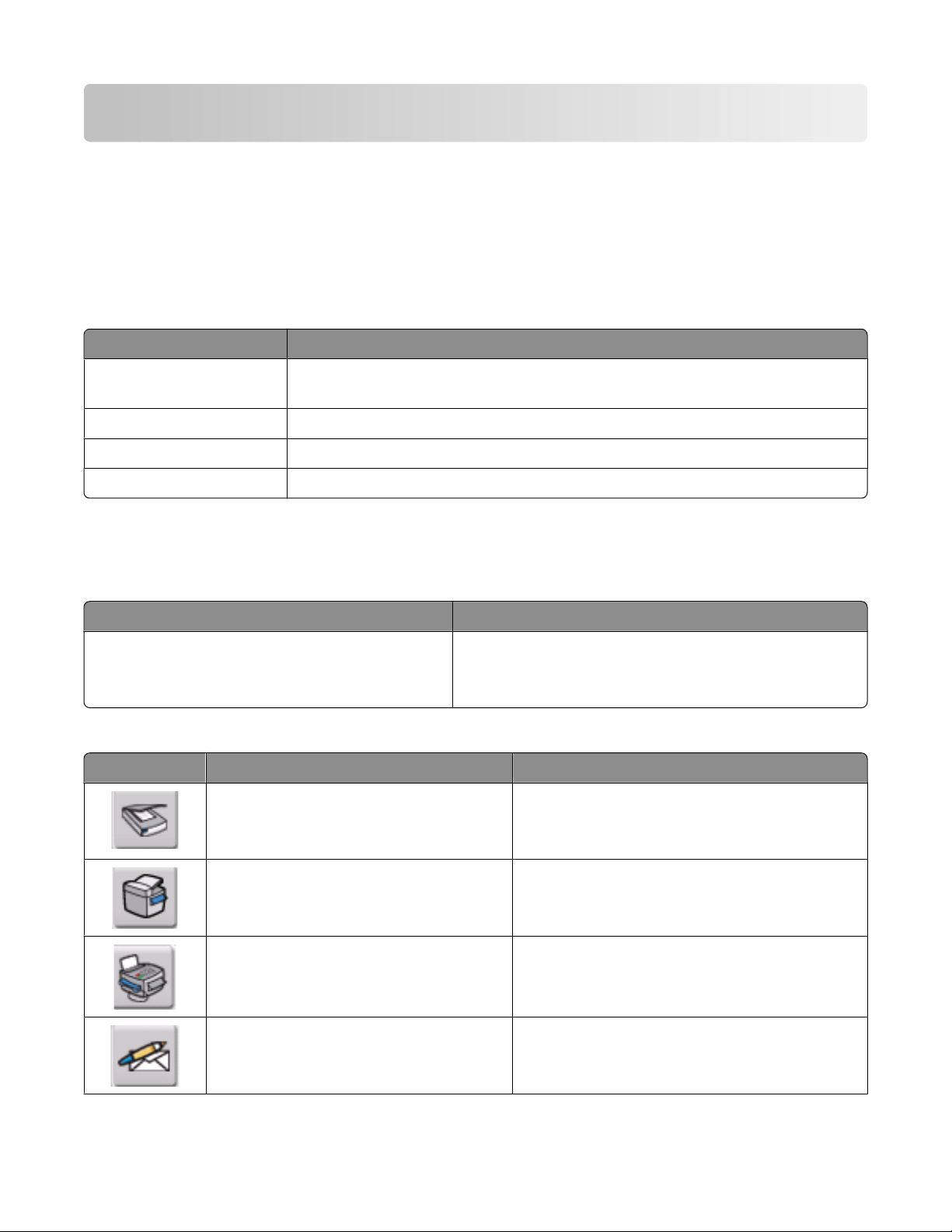
Ismerkedés a szoftverrel
Ez a fejezet ismerteti, hogyan használható a nyomtató Windows operációs rendszerrel. Ha Macintosh
operációs rendszert használ, lásd a Macintosh súgóját:
1 A Finder (Kereső) képernyőn kattintson duplán a Lexmark 2500 Series mappára.
2 Kattintson duplán a nyomtató Súgó ikonjára.
A nyomtatószoftver segítségével
A szoftver segítségével Funkció
A Lexmark Imaging Studio Dokumentumok vagy fényképek megtekintése, beolvasása, másolása, kinyom-
tatása vagy faxolása.
A Megoldásközpont Hibaelhárítási, karbantartási és patronrendelési információk megjelenítése.
Nyomtatás tulajdonságai A nyomtatandó dokumentumnak leginkább megfelelő beállítások kiválasztása.
Az eszköztár Weblap nyomtatóbarát változatának elkészítése.
A Lexmark Imaging Studio program használata
A Lexmark Imaging Studio Üdvözlőképernyője az alábbi módszerek bármelyikével megjeleníthető:
1. módszer 2. módszer
Az asztalon kattintson duplán a Lexmark Imaging
Studio ikonra.
Kattintson a Lexmark Imaging Studio ikonjára a kívánt feladat elvégzéséhez.
Kattintson rá Funkció Részletek
Beolvasás
Másolás
Fax Fénykép vagy dokumentum elküldése faxként.
1 Kattintson a Start Programok vagy Minden
program Lexmark 2500 Series parancsra.
2 Válassza a Lexmark Imaging Studio programot.
• Fénykép vagy dokumentum beolvasása.
• Fényképek vagy dokumentumok mentése,
szerkesztése és megosztása.
• Fénykép vagy dokumentum másolása.
• Fénykép újranyomtatása vagy nagyítása.
E-mail Dokumentum vagy fénykép elküldése e-mail
mellékleteként.
Ismerkedés a szoftverrel
15
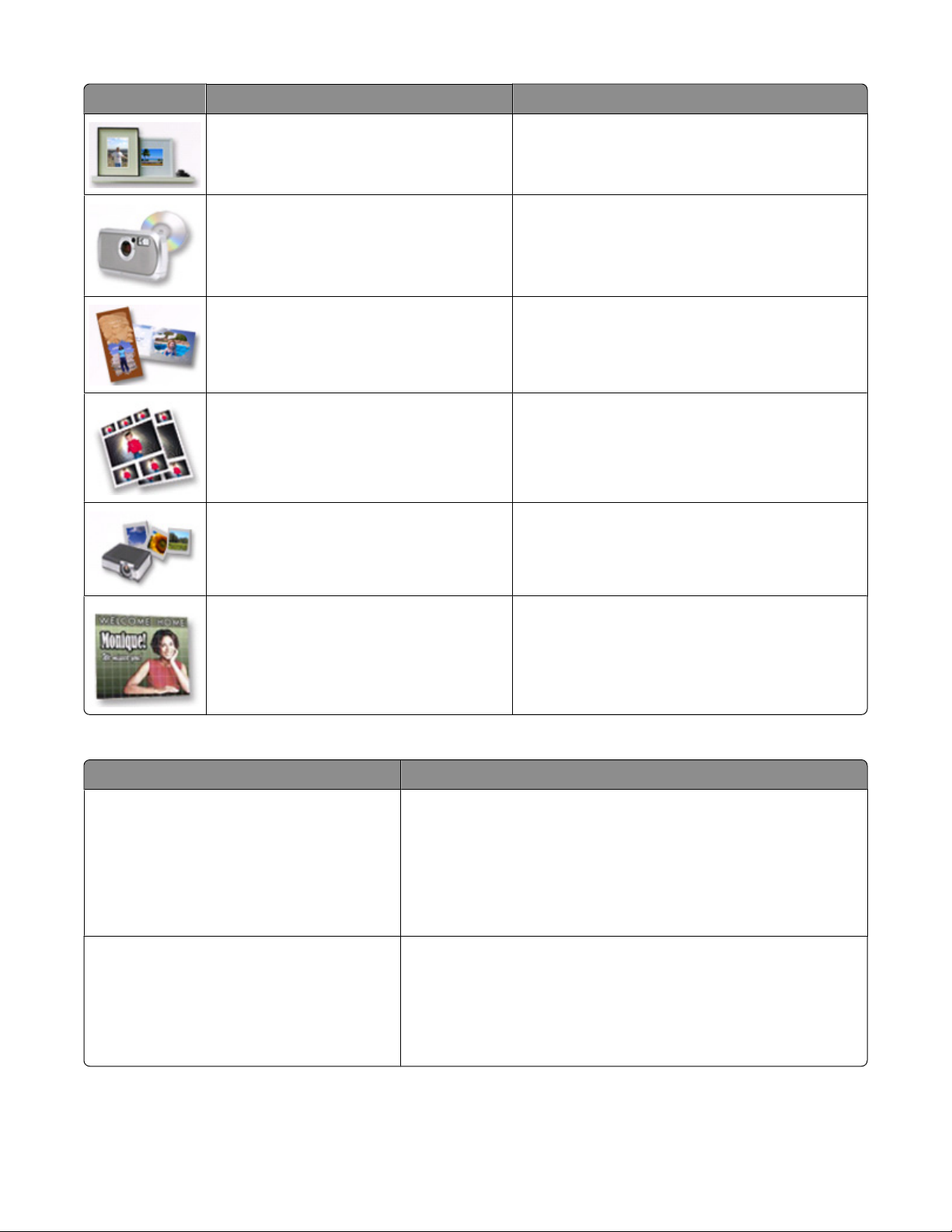
Kattintson rá Funkció Részletek
Fényképtár megtekintése és nyomtatása Fényképek tallózása, nyomtatása és
megosztása.
Fényképek másolása Memóriakártyán, flash meghajtón, CD-lemezen
vagy PictBridge-kompatibilis digitális fényképezőgépen lévő fényképek átmásolása a
Fényképtárba.
Fényképes üdvözlőkártyák Minőségi üdvözlőkártyák készítése a fénykép-
ekből.
Fényképcsomagok Több fénykép nyomtatása különféle
méretekben.
Diavetítés A fényképek megtekintése sorban egymás után.
Poszter A fényképek kinyomtatása többoldalas poszter
formájában.
Az Üdvözlőképernyő bal alsó sarkában
Kattintson rá Funkció
A nyomtató beállítása és diagnosztizálása
• Tintaszintek ellenőrzése
• Nyomtatópatronok rendelése.
• Karbantartási információk megjelenítése.
• A Megoldásközpont más lapjain további tudnivalók talál-
hatók például a nyomtatóbeállítások módosításával és a
hibaelhárítással kapcsolatban.
Faxok beállítása és kezelése A nyomtató faxbeállításai a következőkhöz:
• Tárcsázás és küldés
• Csengetés és válasz
• Fax nyomtatása/jelentések
• Gyorstárcsázási és csoportos gyorstárcsázási számok
Ismerkedés a szoftverrel
16
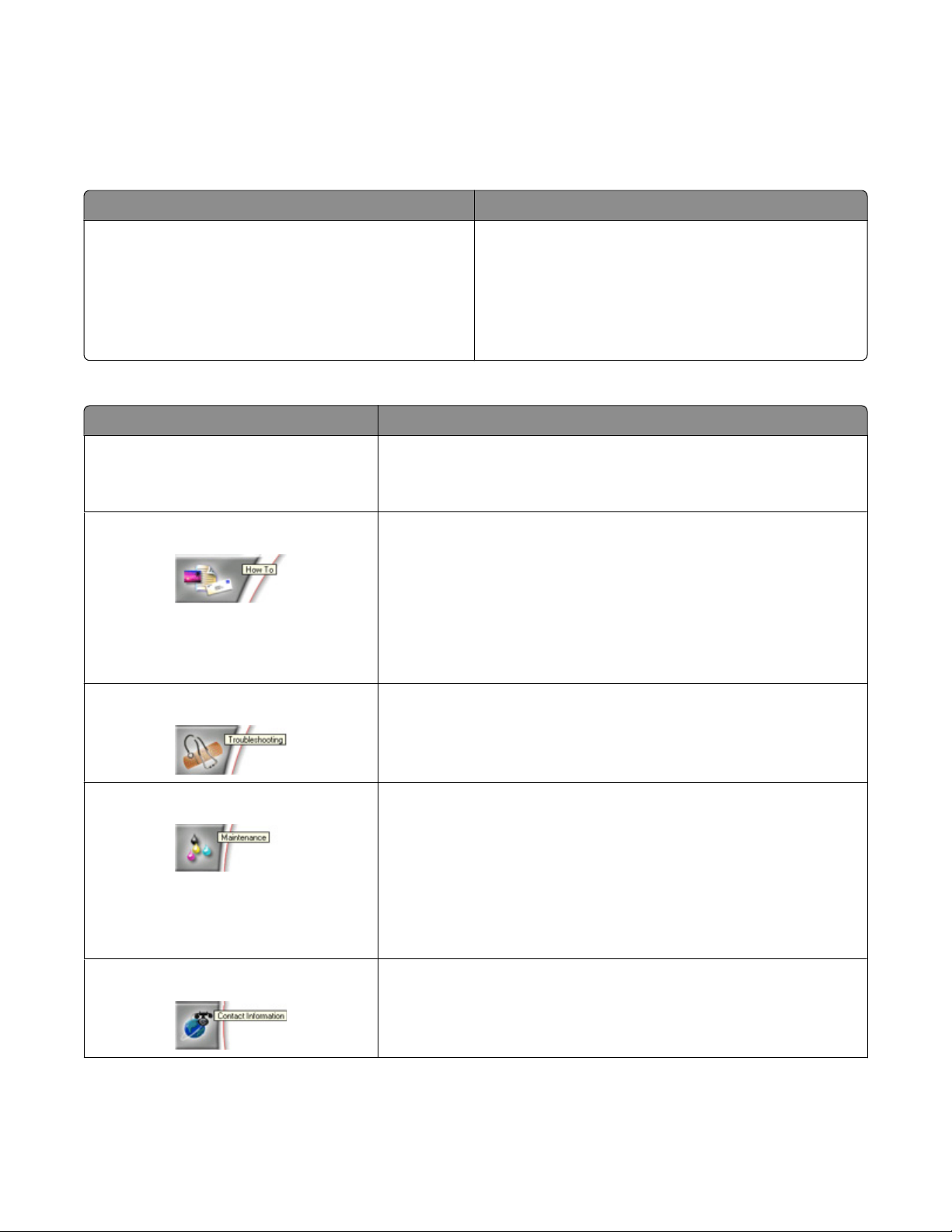
A Megoldásközpont használata
A Megoldásközpont tartalmazza a súgót, emellett tájékoztatást nyújt a nyomtató állapotáról és a tintaszintről.
A Megoldásközpont az alábbi módszerek bármelyikével elindítható:
1. módszer 2. módszer
1 Az asztalon kattintson duplán a Lexmark
Imaging Studio ikonra.
2 Kattintson A nyomtató beállítása és diagnosz-
tizálása elemre.
Megjelenik a Megoldásközpont, amelyen a
Karbantartás lap van kiválasztva.
A Megoldásközpont hat lapból áll:
Hely Lehetőségek:
Nyomtató állapota (fő párbeszédpanel)
• A nyomtató állapotának megtekintése. Például nyomtatás
közben a nyomtató állapota Nyomtatás folyamatban.
• A tintaszintek megtekintése és új nyomtatópatronok vásárlása.
Útmutató
• További információ a következőkről:
– Nyomtatás.
– Az alapfunkciók használata.
– Nyomtatás fotópapírra, borítékra, kártyára, szalagpapírra,
vasalható papírra és fóliára.
• További tudnivalók az elektronikus Használati útmutatóban
találhatók.
1 Kattintson a Start Programok vagy Minden
program Lexmark 2500 Series parancsra.
2 Válassza ki a Megoldásközpont parancsot.
Hibaelhárítás
• Tanácsok megjelenítése az aktuális állapottal kapcsolatban.
• A nyomtatóval kapcsolatos problémák megoldása.
Karbantartás
• Új nyomtatópatron behelyezése.
• Új patronok beszerzési lehetőségeinek megtekintése.
• Nyomtasson ki egy tesztoldalt.
• Tisztítás a vízszintes csíkok eltüntetése érdekében.
• Kalibrálás a körvonalak elmosódásának megszüntetése
érdekében.
• Tintához kapcsolódó egyéb problémák elhárítása.
Kapcsolattartási információk Tudnivalók arról, hogyan érhető el a Lexmark telefonon vagy az
interneten keresztül.
Ismerkedés a szoftverrel
17
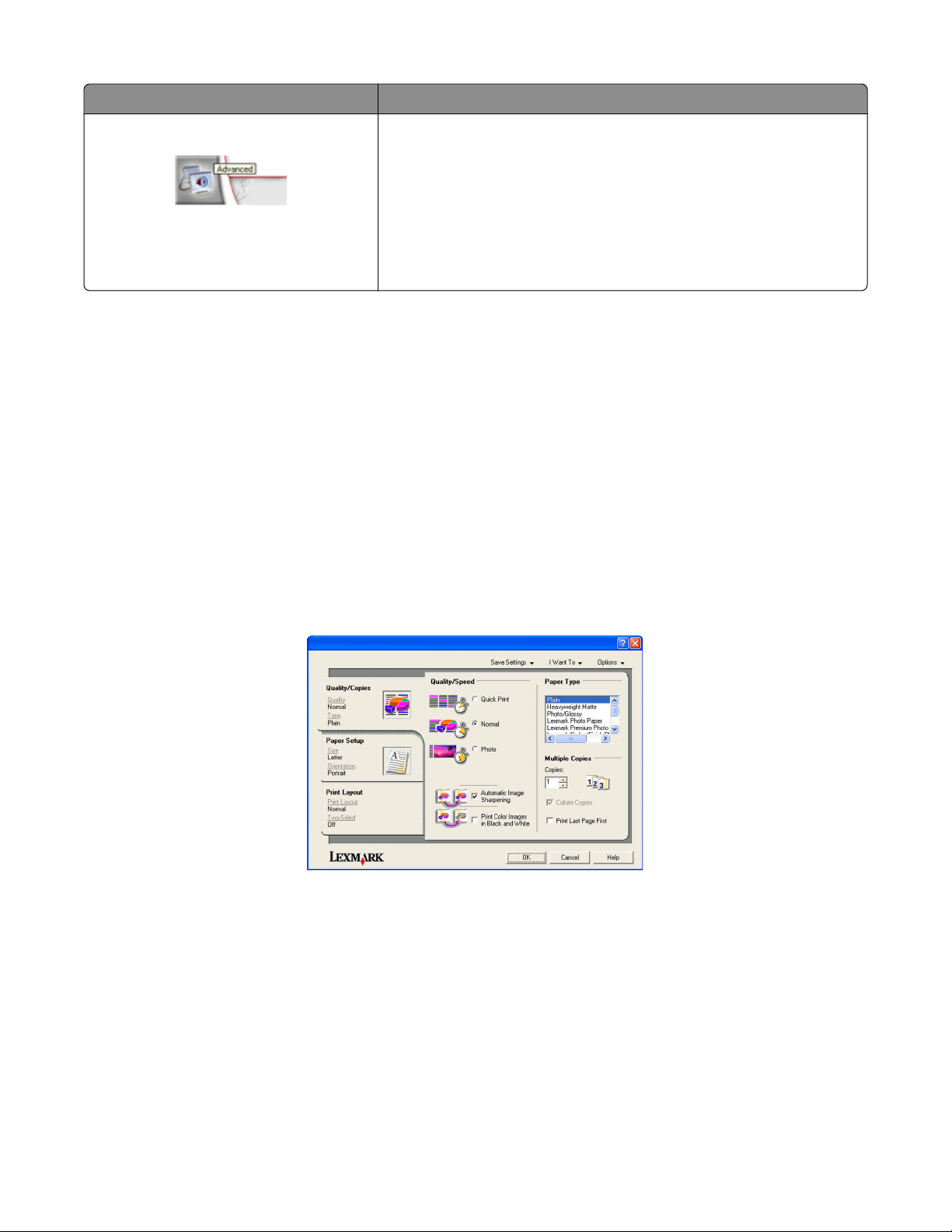
Hely Lehetőségek:
Speciális
• A Nyomtatási állapot ablak megjelenésének módosítása.
• A legújabb szoftverfájlok letöltése.
• A nyomtatási hangértesítés ki- és bekapcsolása.
• A hálózati nyomtatási beállítások módosítása.
• A nyomtató használatával kapcsolatos adatok megosztása a
Lexmarkkal.
• A szoftver verziószámának megtekintése.
Megjegyzés: Ha további információra van szüksége, kattintson a képernyő jobb alsó sarkában látható
Súgó gombra.
A Nyomtatás tulajdonságai párbeszédpanel használata
A Nyomtatás tulajdonságai párbeszédpanel megnyitása
A Nyomtatás tulajdonságai párbeszédpanel segítségével vezérelhető a nyomtatási funkció, amikor a
nyomtató számítógéphez van csatlakoztatva. A Nyomtatás tulajdonságai párbeszédpanelen módosíthatók a
beállítások az éppen elvégzett feladatnak megfelelően. A Nyomtatás tulajdonságai párbeszédpanel szinte
minden programból megnyitható:
1 Miközben a dokumentum látható, kattintson a Fájl Nyomtatás parancsra.
2 A Nyomtatás párbeszédpanelen kattintson a Tulajdonságok, Jellemzők, Beállítások vagy Beállítás
gombra.
A Beállítások mentése menü használata
A "Beállítások mentése" menüben nevet adhat a Nyomtatás tulajdonságai panelen éppen érvényben lévő
beállításoknak, és elmentheti azokat későbbi használatra. Összesen öt egyéni beállítás menthető el.
A Művelet menü használata
A "Művelet" menü számos varázslót tartalmaz, amelyek segítenek a helyes nyomtatási beállítások
kiválasztásában. A varázslóval elvégezhető feladatok közé tartozik a fényképnyomtatás, a borítékra, a
szalagpapírra, illetve a papír mindkét oldalára történő nyomtatás.
Ismerkedés a szoftverrel
18
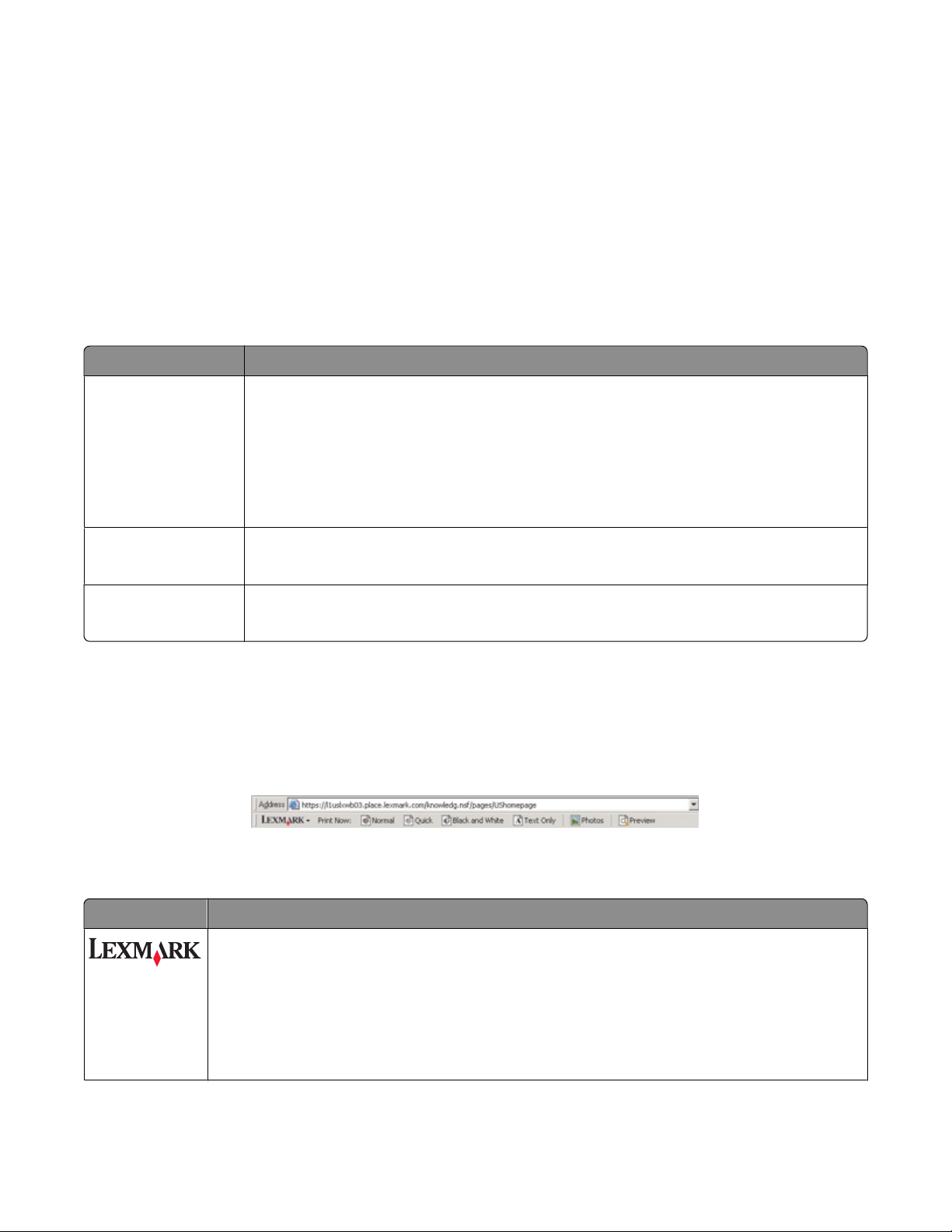
A Lehetőségek menü használata
A "Lehetőségek" menüben a Minőségbeállítások, az Elrendezési beállítások és a Nyomtatási állapot
beállításai módosíthatók. Ha további tájékoztatásra van szüksége ezekről a beállításokról, nyissa meg a
menüből a megfelelő párbeszédpanelt, majd kattintson a panelen lévő Súgó gombra.
A "Lehetőségek" menü a Megoldásközpont különböző elemeire, illetve a szoftver verzióadataira mutató
hivatkozásokat is tartalmaz.
A Nyomtatás tulajdonságai panel lapjainak használata
A nyomtató minden beállítása megtalálható a Nyomtatás tulajdonságai párbeszédpanel három fő lapján: a
Minőség/Másolat lapon, a Papírbeállítás lapon és a Nyomtatási elrendezés lapon.
Lap Beállítások
Minőség/Másolat
• A Minőség/Sebesség beállítás megadása.
• A papírtípus kiválasztása.
• Annak beállítása, hogy hogyan nyomtasson a nyomtató több példányt egyetlen
nyomtatási feladatból: leválogatva vagy normál módon.
• Az automatikus képélesítés kiválasztása.
• Annak kiválasztása, hogy a nyomtató először az utolsó oldalt nyomtassa ki.
Papírbeállítás
• A betöltött papír méretének megadása.
• Válassza ki a kinyomtatott dokumentum tájolását: álló vagy fekvő.
Oldalak elrendezése
• A használni kívánt nyomtatási elrendezés kiválasztása.
• A kétoldalas nyomtatás kiválasztása, az ahhoz tartozó beállítások megadása.
Megjegyzés: Ha többet szeretne megtudni ezekről a beállításokról, kattintson a jobb gombbal a kívánt
beállításra a képernyőn.
Az eszköztár használata
Az eszköztár segítségével elkészítheti a weblapok nyomtatóbarát változatát.
Megjegyzés: Az eszköztár automatikusan elindul, ha a Microsoft Windows Internet Explorer 5.5-ös vagy
újabb verziójával böngészi a webet.
Kattintson rá Funkció
• Adja meg az oldalbeállítást.
• Ha a Beállítások gombra kattint, módosíthatja az eszköztár megjelenését, és megadhat
egy másik beállítást a fényképek nyomtatásához.
• A Lexmark webhelyére mutató hivatkozások elérése.
• A további tudnivalókat tartalmazó súgó elindítása.
• Az eszköztár eltávolítása.
Ismerkedés a szoftverrel
19
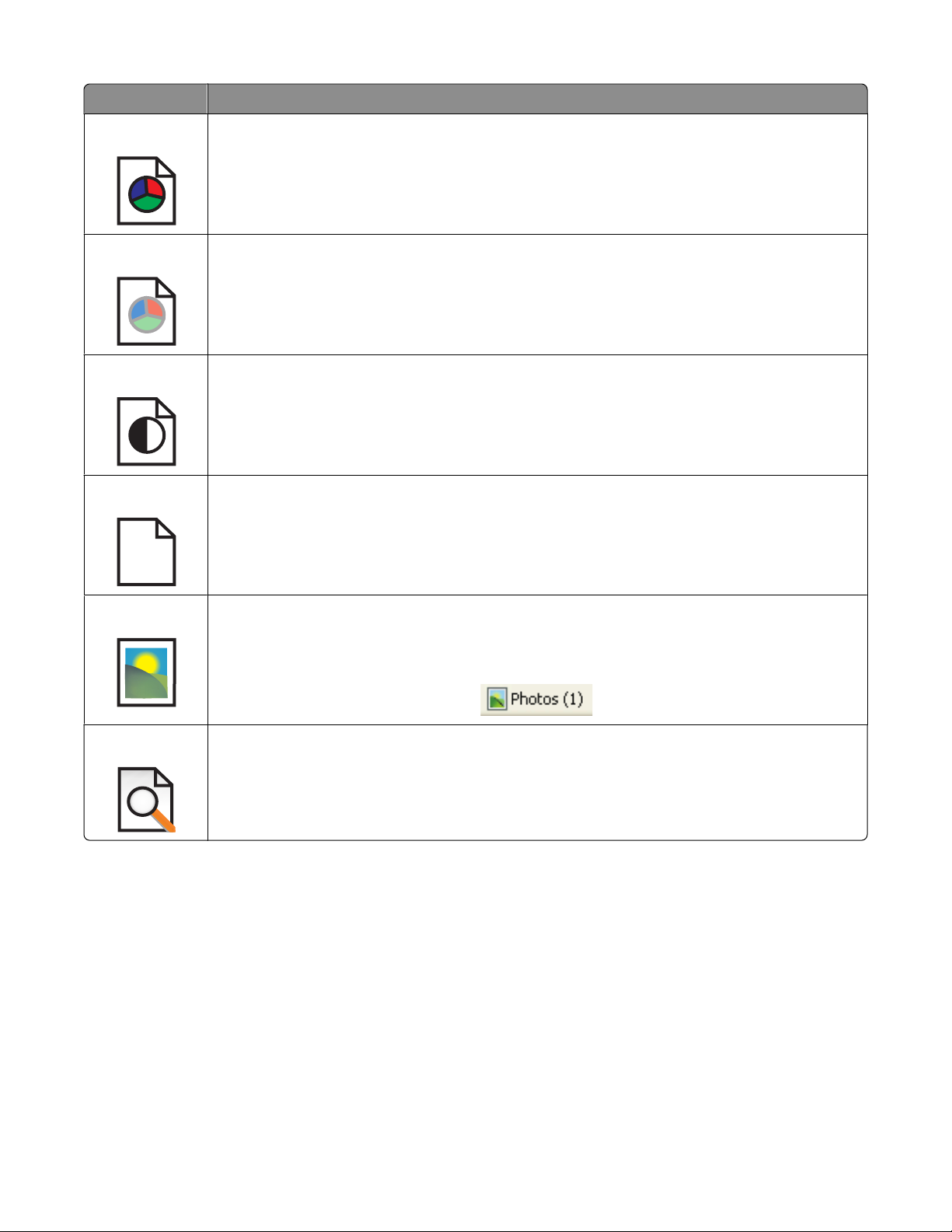
Kattintson rá Funkció
Normál Teljes weboldal kinyomtatása normál minőségben.
Gyors Teljes weboldal kinyomtatása vázlat minőségben.
Fekete-fehér Teljes weboldal kinyomtatása fekete-fehérben.
Csak szöveg
Csak a szöveg kinyomtatása a weblapról.
A
Fényképek Csak a fényképek vagy képek kinyomtatása a weblapról.
Megjegyzés: A kinyomtatható fényképek vagy képek száma a Fényképek gomb mellett
látható.
Előkép A weblap nyomtatási képének megjelenítése.
A nyomtatószoftver alapbeállításainak visszaállítása
Windows 2000, Windows XP és Windows Vista rendszerben:
1 Kattintson a Start Beállítások Nyomtatók vagy Nyomtatók és Faxok parancsra.
2 Kattintson a jobb gombbal a Lexmark 2500 Series ikonra.
3 Kattintson a Nyomtatási beállítások parancsra.
Ismerkedés a szoftverrel
20
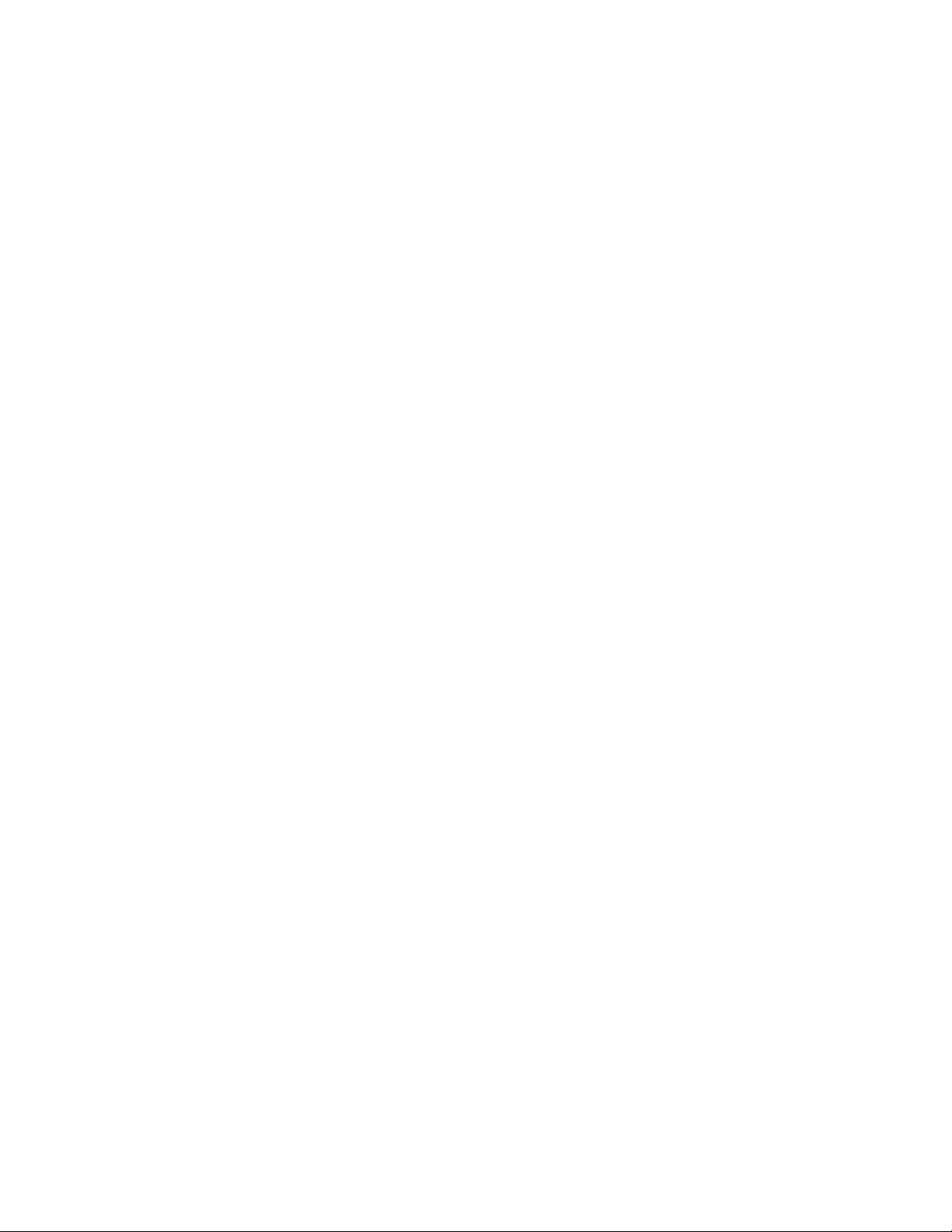
4 Kattintson a Beállítások mentése menüre.
5 A Visszaállítás területen kattintson a Gyári beállítások (alapértelmezések) elemre.
Megjegyzés: A gyári alapbeállítások nem törölhetők.
Ismerkedés a szoftverrel
21
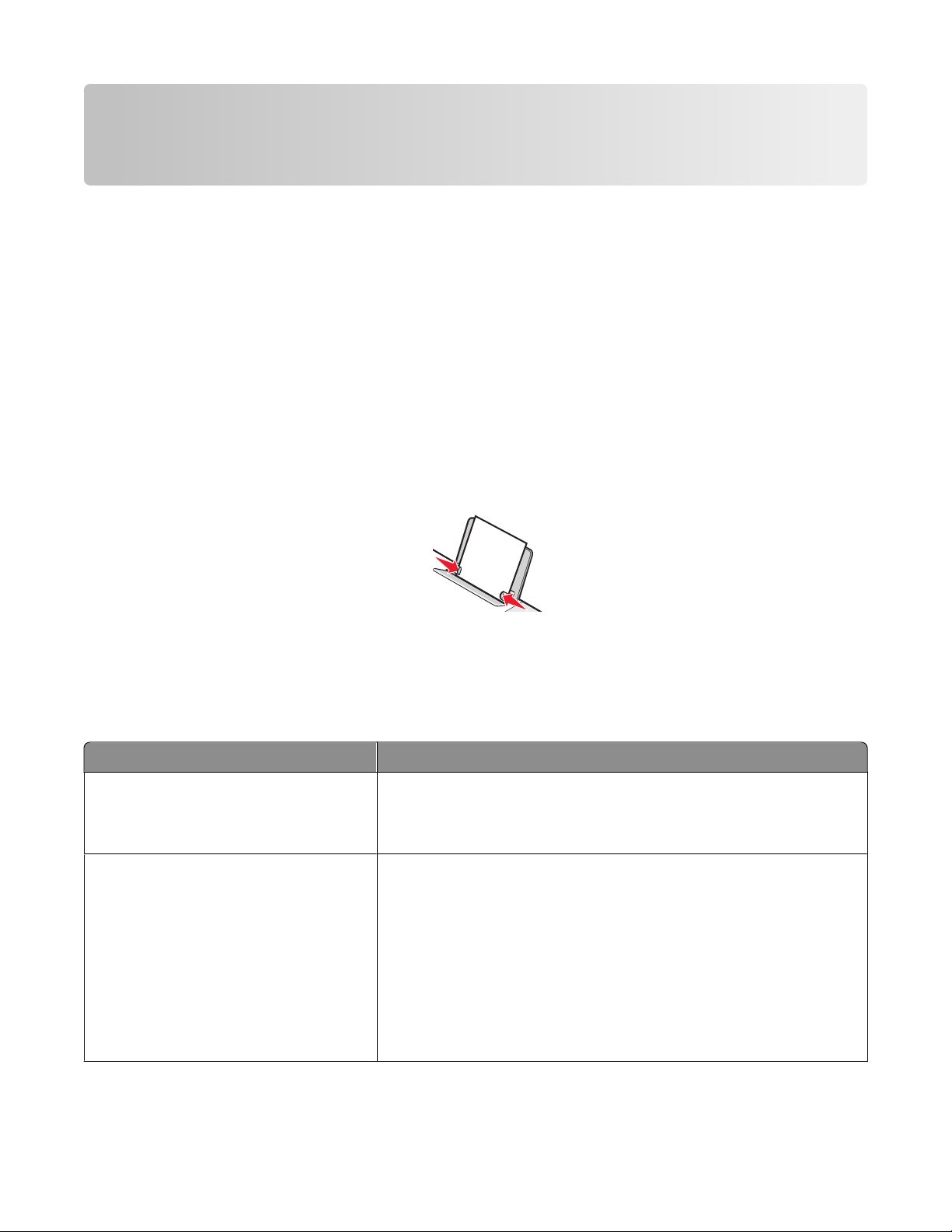
A papír és az eredeti dokumentumok betöltése
Papír betöltése
1 Ellenőrizze a következőket:
• Tintasugaras nyomtatókhoz tervezett papírt használjon.
• Ha fotó-, fényes vagy nehéz matt papírra nyomtat, a papírt úgy tegye be, hogy fényes vagy nyomtatható
oldala Ön felé nézzen. (Ha nem biztos abban, hogy melyik a nyomtatható oldal, tanulmányozza át a
papírhoz mellékelt utasításokat.)
• A papír nem használt és nem sérült.
• Ha speciális papírt használ, tartsa be a mellékelt utasításokat.
• Ne erőltesse a papírt a nyomtatóba.
2 Mielőtt először tenne papírt a nyomtatóba, tolja a papírvezetőket a papírtartó széleihez.
3 Helyezze a papírt függőlegesen a papírtartó közepéhez, és tolja a papírvezetőket a papír széléhez.
Megjegyzés: A papír begyűrődésének elkerülése érdekében győződjön meg róla, hogy a papírt nem
csípte be a papírvezető.
Különféle típusú papírok betöltése
A betölthető lapok maximális száma Utasítások
100 normál papírlap
25 lap nehéz matt papír
25 lap fotópapír
25 lap fényes vagy fotópapír
• A papír tintasugaras nyomtatóhoz készült.
• Helyezze a papírt a papírtartó közepéhez.
• A papírvezetők a papír széléhez kerüljenek.
• A fényes vagy nyomtatható felület felfelé nézzen. (Ha nem
biztos abban, hogy melyik a nyomtatható oldal, tanulmányozza
át a papírhoz mellékelt utasításokat.)
• Helyezze a papírt a papírtartó közepéhez.
• A papírvezetők a papír széléhez kerüljenek.
Megjegyzés: A fényképek száradásához hosszabb idő kell. Az
elmosódás elkerülése érdekében a fényképeket közvetlenül
nyomtatás után távolítsa el a nyomtatóból, és hagyja őket megszáradni.
A papír és az eredeti dokumentumok betöltése
22
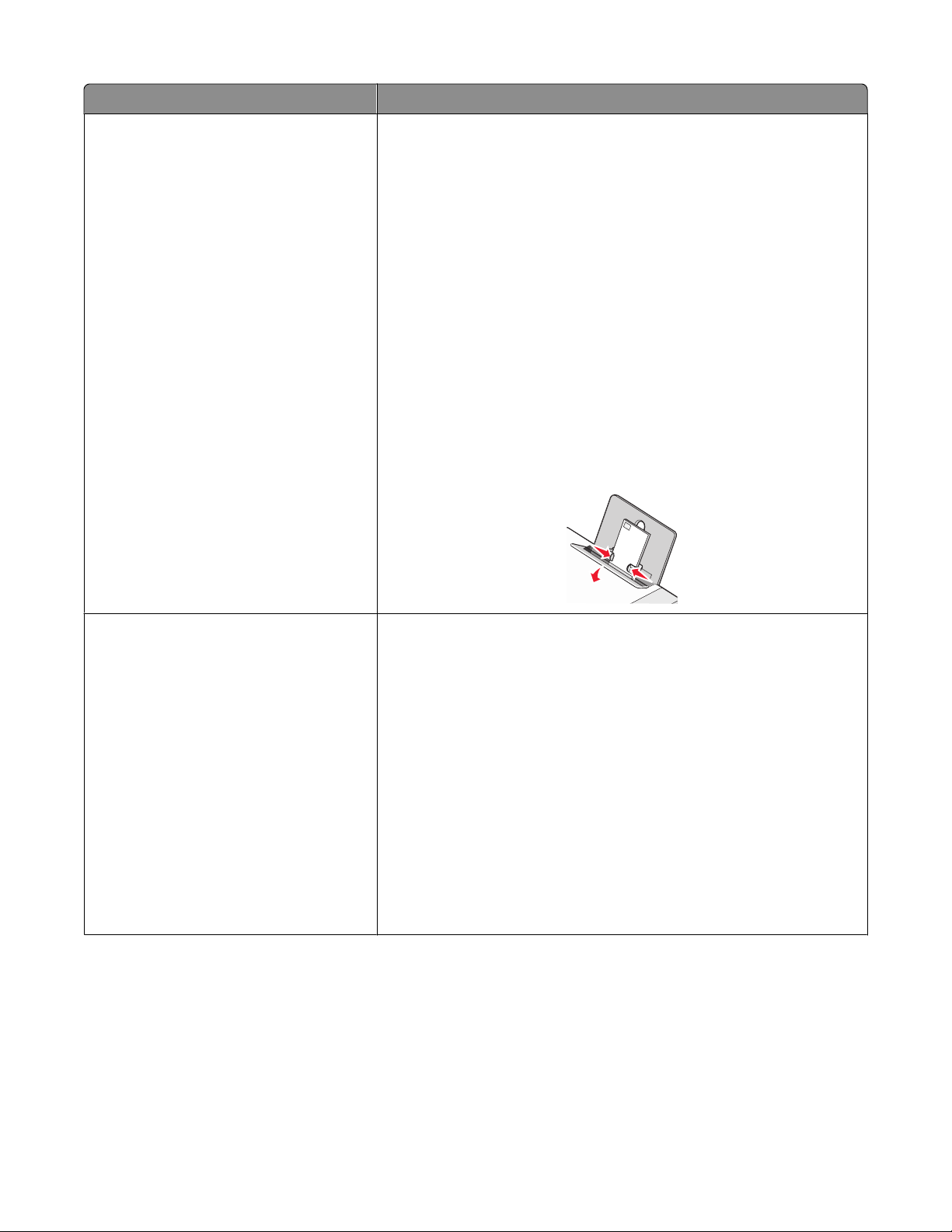
A betölthető lapok maximális száma Utasítások
10 boríték
• A borítékok nyomtatási oldala felfelé nézzen.
• A bélyeg helye a bal felső sarokban legyen.
• A boríték tintasugaras nyomtatóhoz készült.
• Helyezze a borítékokat a papírtartó közepéhez.
• A papírvezetők a borítékok széléhez kerüljenek.
Vigyázat - sérülésveszély: Ne használjon olyan borítékot,
amelyen fémkapocs található.
Megjegyzések:
– Ne tegyen olyan borítékot a nyomtatóba, amelyen lyuk, perfo-
ráció, kivágás vagy mély dombornyomás található.
– Ne használjon olyan borítékot, amelyen a ragasztóanyagot
tartalmazó fül kívül található.
– A borítékok száradásához hosszabb idő kell. Az elmosódás
elkerülése érdekében a borítékokat közvetlenül nyomtatás
után távolítsa el a nyomtatóból, és hagyja őket megszáradni.
25 címkelap
• A címkék nyomtatási oldala felfelé nézzen.
• A nyomtatónak a címke tetejét kell először behúznia.
• A címkén lévő ragasztó nem nyúlhat tovább több mint 1 mm-rel
a címke szélénél.
• Csak teli címkeíveket használjon. A részleges ívek (amelyekről
hiányoznak címkék, és üres területek vannak rajtuk) esetében
megtörténhet, hogy a címkék leválnak nyomtatás közben, és
elakad a papír.
• Helyezze a címkéket a papírtartó közepéhez.
• A papírvezetők a címkék széléhez kerüljenek.
Megjegyzés: A címkék száradásához hosszabb idő kell. Az
elmosódás elkerülése érdekében a címkelapokat közvetlenül
nyomtatás után távolítsa el a nyomtatóból, és hagyja őket megszáradni.
A papír és az eredeti dokumentumok betöltése
23
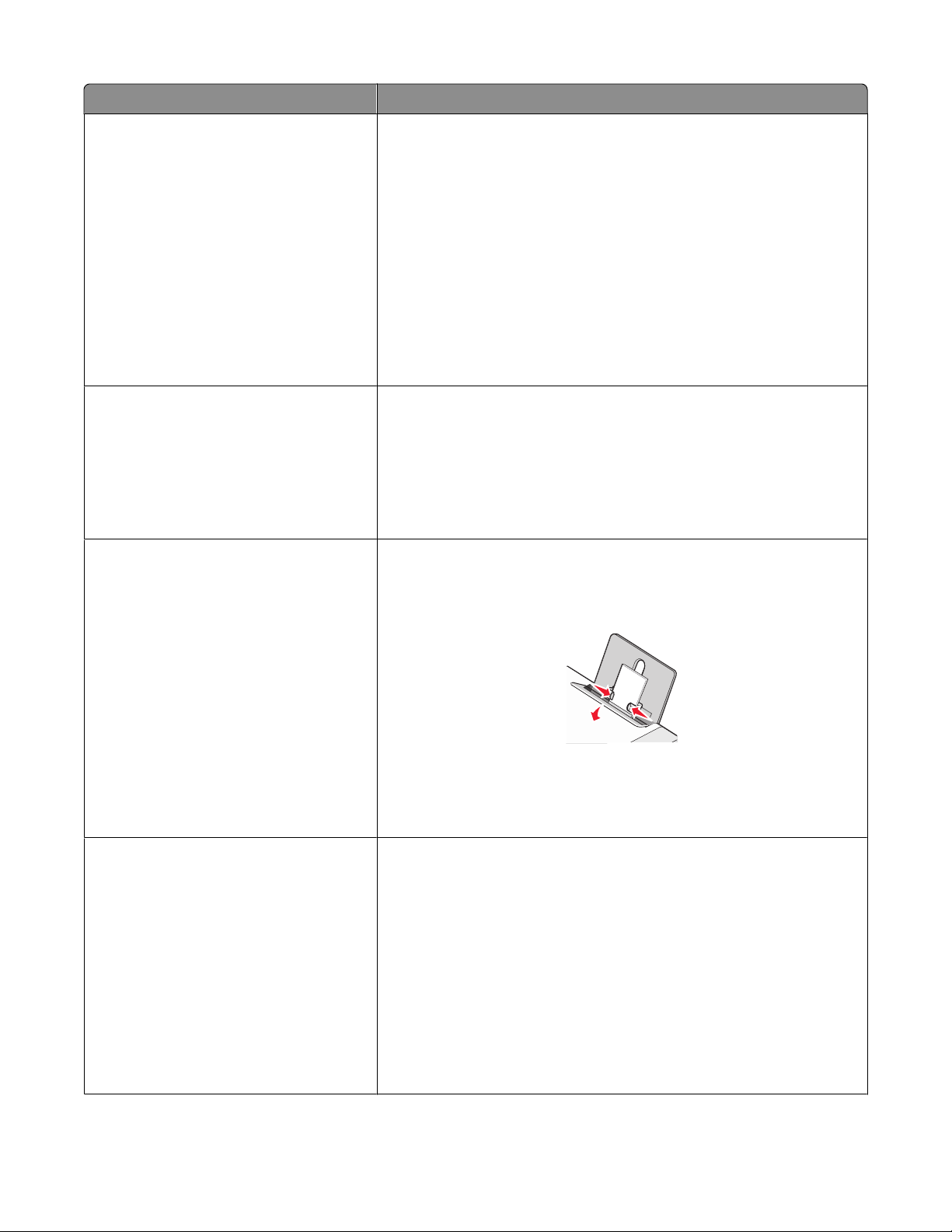
A betölthető lapok maximális száma Utasítások
25 átlátszó fólia
10 vasalható papír
25 üdvözlőkártya
25 indexkártya
25 fotókártya
25 képeslap
• A fóliák durva oldala felfelé nézzen.
• Ha a fólián eltávolítható szalag található, a szalagok lefelé
nézzenek.
• Helyezze a fóliákat a papírtartó közepéhez.
• A papírvezetők a fóliák széléhez kerüljenek.
Megjegyzések:
• Nem ajánlott olyan fóliát használni, amelynek nincs papír
hátlapja.
• A fóliák száradásához hosszabb idő kell. Az elmosódás
elkerülése érdekében a fóliákat közvetlenül nyomtatás után
távolítsa el a nyomtatóból, és hagyja őket megszáradni.
• Kövesse a vasalható papírhoz mellékelt betöltési utasításokat.
• A vasalható papírok nyomtatási oldala felfelé nézzen.
• Helyezze a vasalható papírt a papírtartó közepéhez.
• A papírvezetők a vasalható papír széléhez kerüljenek.
Megjegyzés: A legjobb eredmény érdekében egyszerre csak egy
vasalható papírt töltsön be.
• A kártyák nyomtatási oldala felfelé nézzen.
• Helyezze a kártyákat a papírtartó közepéhez.
• A papírvezetők a kártyák széléhez kerüljenek.
100 lap egyéni méretű papír
Megjegyzés: A fotókártyák száradásához hosszabb idő kell. Az
elmosódás elkerülése érdekében a fotókártyákat közvetlenül
nyomtatás után távolítsa el a nyomtatóból, és hagyja őket megszáradni.
• A papír nyomtatási oldala felfelé nézzen.
• A papír mérete ne haladja meg a következőket:
Szélesség:
– 76.2–215.9 mm
– 3.0–8.5 hüvelyk
Hosszúság:
– 127.0–355.6 mm
– 5.0–17.0 hüvelyk
• Helyezze a papírt a papírtartó közepéhez.
• A papírvezetők a papír széléhez kerüljenek.
A papír és az eredeti dokumentumok betöltése
24
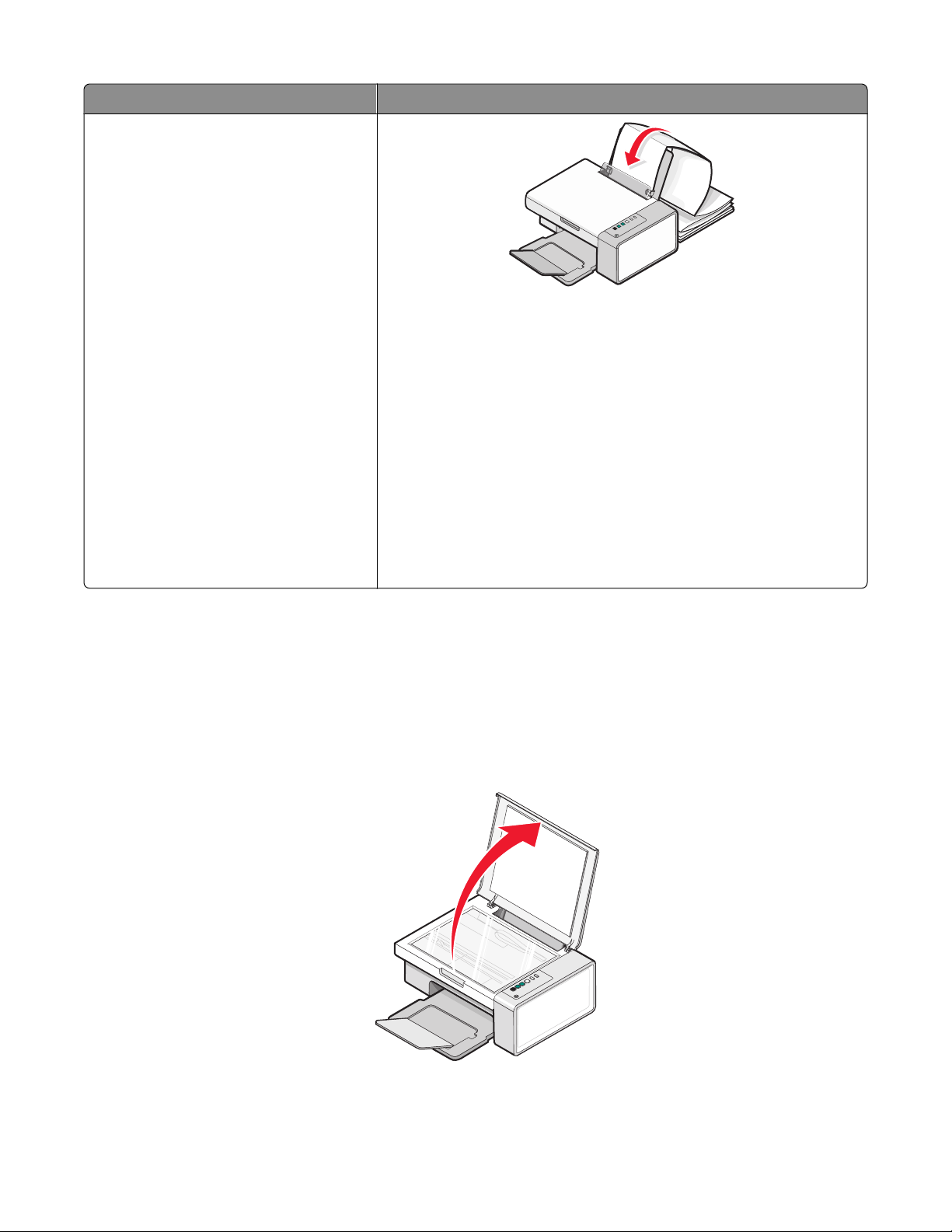
A betölthető lapok maximális száma Utasítások
20 lap szalagpapír
• Szalagpapír betöltése előtt vegyen ki minden papírt a papírtar-
tóból.
• Csak annyi lapot tépjen le, amennyi a szalagpapírra nyomta-
táshoz szükséges.
• Tegyen egy köteg szalagpapírt a nyomtató mögé, és töltse be
az első lapot.
• A szalagpapír szabad széle nyúljon bele a nyomtatóba.
• Helyezze a papírt a papírtartó közepéhez.
• A papírvezetők a papír széléhez kerüljenek.
• Győződjön meg róla, hogy a Nyomtatás tulajdonságai párbe-
szédpanelen kiválasztotta a szalagpapírnak megfelelő papírméretet. További információ: „A Nyomtatás tulajdonságai
párbeszédpanel használata”, 18. oldal.
Az eredeti dokumentum ráhelyezése az üveglapra
A készülék segítségével mód nyílik fénykép, szöveges dokumentum, hírlapban vagy magazinban lévő cikk,
valamint más kiadványok beolvasására és kinyomtatására. Faxolás céljából is beolvashatók a
dokumentumok.
Megjegyzés: Az üveglap maximális beolvasási területe 216 x 297 mm (8,5 x 11,7 hüvelyk).
1 Nyissa fel a készülék fedelét.
A papír és az eredeti dokumentumok betöltése
25
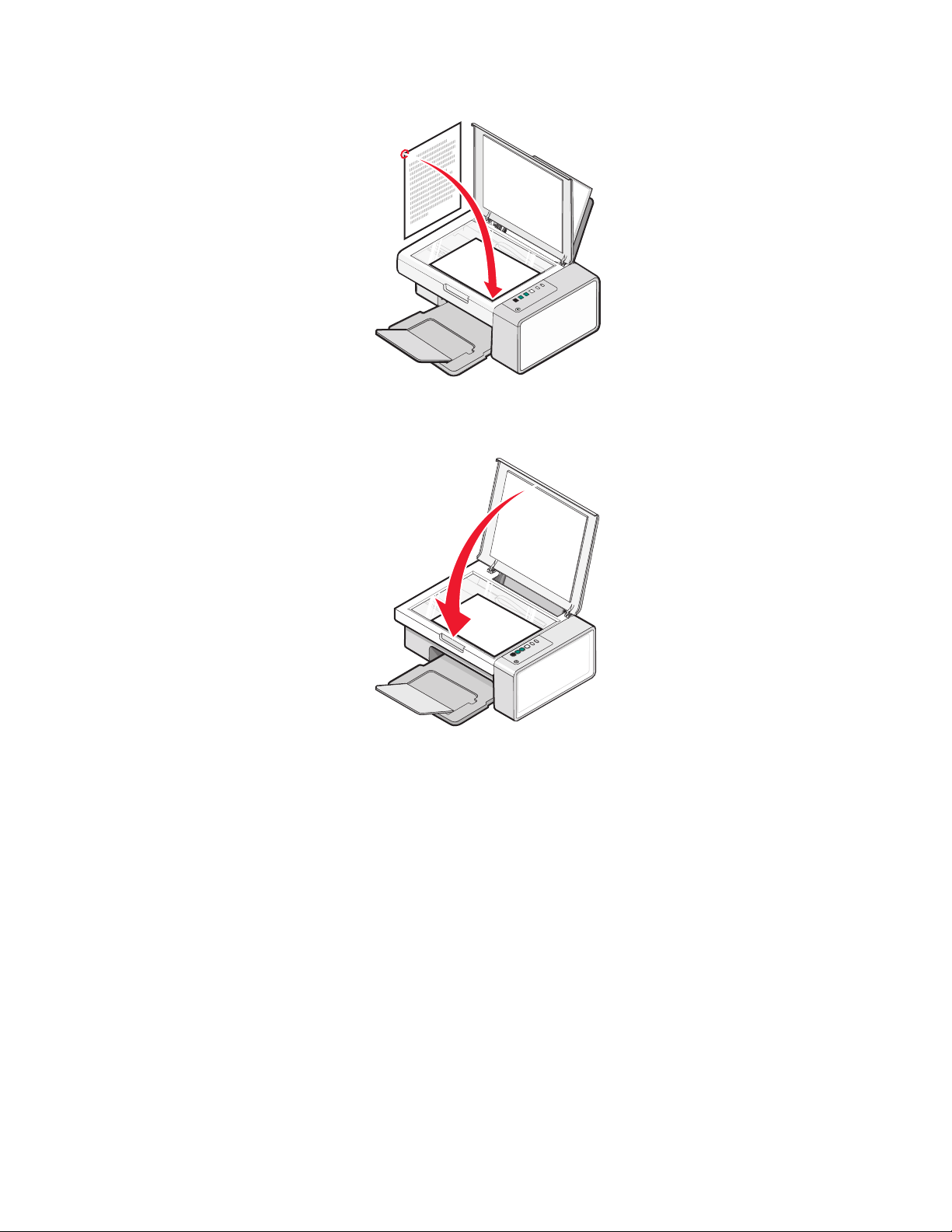
2 Helyezze az eredeti dokumentumot az üveglapra színével lefelé, és igazítsa a jobb alsó sarokhoz.
Megjegyzés: A fényképeket az ábra szerint tegye be.
3 Hajtsa le a fedelet. Így elkerülheti, hogy a beolvasott kép szélén fekete sáv jelenjen meg.
A papír és az eredeti dokumentumok betöltése
26
